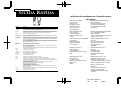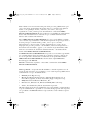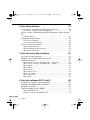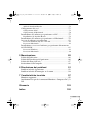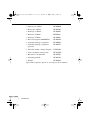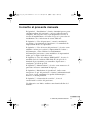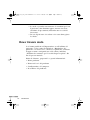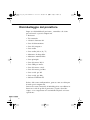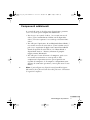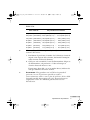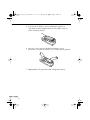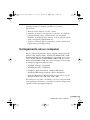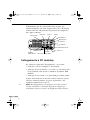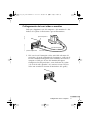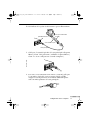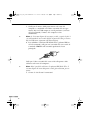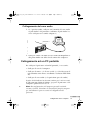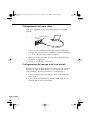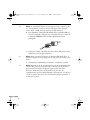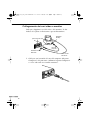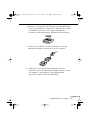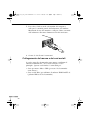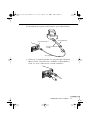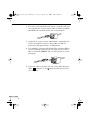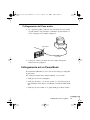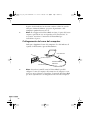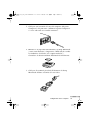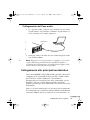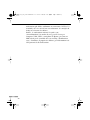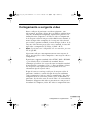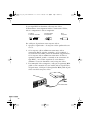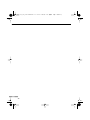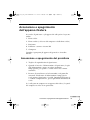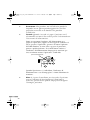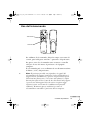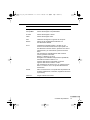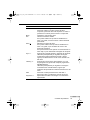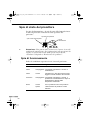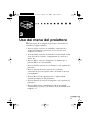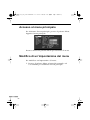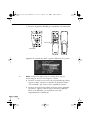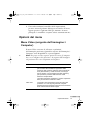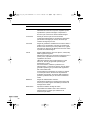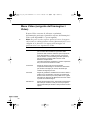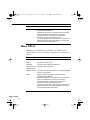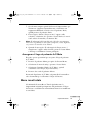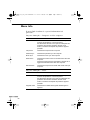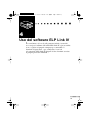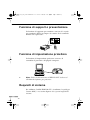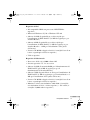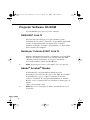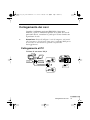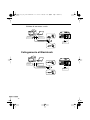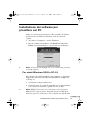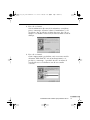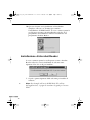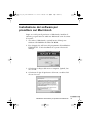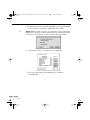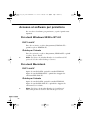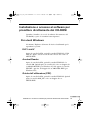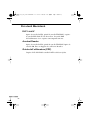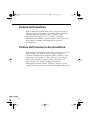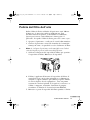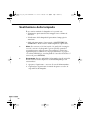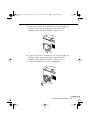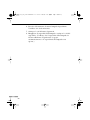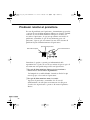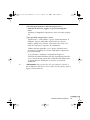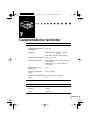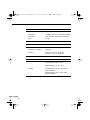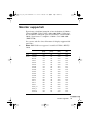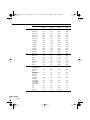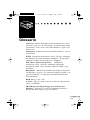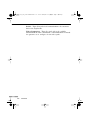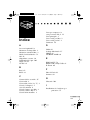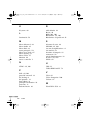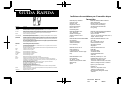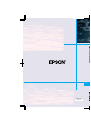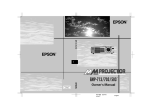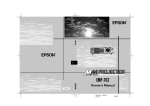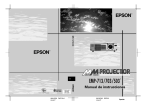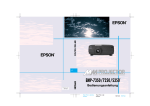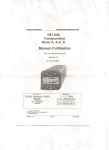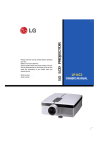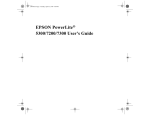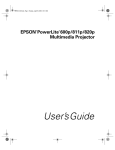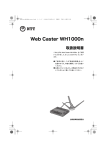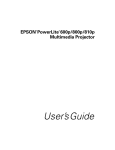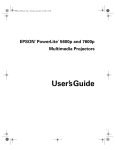Download Menu Video
Transcript
I Printed in Japan 75417765 75417765 DIC214 cover-F 75417765 BK cover-F Italian Italian Informazioni importanti Leggere attentamente le seguenti informazioni importanti sul proiettore. Informazioni importanti per la sicurezza Avvertenza: Non guardate mai nell’obiettivo del proiettore quando la lampada è accesa: la forte luce può danneggiare gli occhi. Non permettete mai ai bambini di guardare nell’obiettivo quando la macchina è accesa. Avvertenza: Non aprite mai alcun coperchio sul proiettore tranne i coperchi della lampada e del filtro. Le tensioni elettriche all’interno del proiettore possono causare seri danni alle persone. Tranne per quanto specificatamente indicato nel manuale istruzioni, non tentate di riparare questo prodotto da soli. Per qualsiasi riparazione rivolgetevi esclusivamente a personale di assistenza qualificato. Avvertenza: Tenete le borse in plastica del proiettore, degli accessori e delle parti opzionali al di fuori della portata dei bambini. Se i bambini dovessero infilare la testa dentro tali borse, potrebbero verificarsi rischi di morte per soffocamento. Prestate estrema attenzione con bambini piccoli. Attenzione: Durante la sostituzione della lampada non toccate la protezione a mani nude; il residuo invisibile della secrezione della pelle potrebbe dimininuire la durata della lampada. Utilizzate un panno o dei guanti per sostituire la lampada. 7541776 Cover-B REV.2 BK Italian 735_725_535_I_quick 1 ページ 2001年2月23日 金曜日 午後2時16分 EMP-7350/7250/5350 GUIDA RAPIDA spia di funzionamento pannello comandi altoparlante ricevitore telecomando anello zoom anello messa a fuoco altoparlante piedini anteriore leva di regolazione piedino Power Computer A/Vmute Resize Help Pulsante Funzione Power Avvia o interrompe la proiezione. Help Visualizza il menu di guida. Computer Alterna tra Computer1 e Computer2. (Quando l’interruttore Computer2/BNC sul retro del proiettore è impostato su BNC, la fonte cambia in BNC.) A/V mute Disattiva l’uscita audio/video del proiettore. Per attivare (on) l’uscita audio/video, premere ancora il pulsante A/V mute, oppure Esc o il pulsante Shift + xVolume. Resize Commuta la risoluzione tra visualizzazione Finestra e visualizzazione Resize. Video Passa alla fonte in ingresso video. Premendo il tasto una volta si passa al video composito, premendo due volte si passa a S-video e premendo tre volte si passa al video a componenti. Video Esc Menu Sync Tracking Tracking Sync Keystone Shift Volume Menu Visualizza o nasconde il menu. Esc Termina la funzione attuale. Se si preme il tasto Esc quando è visualizzato un menu o la guida, si ritorna al menu o alla schermata precedente. Enter Seleziona le opzioni di menu. Se si preme il tasto Enter quando è visualizzato un menu o la guida, si può accedere al menu o alla schermata seguente. Se si preme il tasto Invio quando non è visualizzato un menu help, si può ottimizzare l’immagine da computer. Sync +/- Sincronizza il segnale grafico in ingresso da computer. Utilizzate questi pulsanti per regolare l’immagine complessiva qualora apparisse sfocata o striata, oppure per selezionare le voci di menu durante l’uso del menu. Pannello comandi Tracking +/- Sincronizza il clock interno del proiettore con i vari segnali grafici in ingresso dal computer (regolazione dell’allineamento). Utilizzate questi pulsanti per regolare un’immagine contenente linee verticali distorte, oppure per modificare le impostazioni numeriche durante l’uso del menu. Shift Premendo contemporaneamente i tasti Shift e Keystone si alza o si abbassa il volume del suono. Keystone +/- Riporta alla normalità un’immagine con distorsione trapezoidale. EMP-7350/7250/5350 GUIDA RAPIDA Power Freeze A/V Mute R/C ON OFF E-Zoom 4 5 1 2 3 Enter Indirizzo da contattare per il servizio dopo l’acquisto Esc Telecomando Pulsante Funzione Freeze Mantiene su schermo l’immagine proveniente da computer o da video. A/V Mute Disattiva l’uscita audio/video del proiettore. Per attivare l’uscita audio/video, premere ancora il pulsante A/V mute, oppure il pulsante Esc. E-Zoom Premendo il lato destro del tasto si ingrandisce l’immagine, premendo il lato sinistro del tasto si riduce l’immagine. Per visualizzare una parte dell’immagine ingrandita che si trova fuori schermo, premere il tasto Enter per far scorrere l’immagine. Power Avvia o interrompe la proiezione. Pulsanti Effect Utilizzate questi pulsanti per visualizzare gli effetti speciali disponibili nel menu Effect o con il software opzionale ELP Link IV. Pulsante di puntamento Utilizzare il pulsante di puntamento per navigare nei menu o usare il telecomando come puntatore del mouse quando il proiettore è collegato al computer con il cavo principale ed il cavo del mouse. È anche possibile selezionare un’opzione di menu premendo sul centro di questo pulsante (Invio). Se si preme Enter quando è visualizzato un menu o la guida, si può accedere al menu o alla schermata seguente. Quando la sorgente è un computer, il pulsante Invio funziona come il pulsante destro del mouse. Pulsante Illumination Illumina tutti i pulsanti del telecomando. Le luci rimangono accese per 10 secondi. Esc Termina la funzione attuale. Se si preme il tasto Esc quando è visualizzato un menu o la guida, si ritorna al menu o alla schermata precedente. Quando la sorgente è un computer, il pulsante Esc funziona come il pulsante destro del mouse. Menu Visualizza o nasconde il menu. Help Visualizza il menu di guida. Comp 1 Passa all’immagine Computer1. Comp2/BNC Passa all’immagine Computer2/BNC. S-Video Passa all’immagine S-Video. Video Passa all’immagine Video. Auto Ottimizza l’immagine in ingresso da computer. Resize Alterna tra la visualizzazione Window e la visualizzazione Resize. P in P Visualizza un’immagine video o S-video in uno schermo secondario nello schermo principale. Per visualizzare lo schermo interno, premere una volta il pulsante PinP; per nasconderlo, premere ancora il tasto. Per impostare la visualizzazione dello schermo interno, premere nell’ordine: [Menu] → [Setting]→ [P in P]. Di seguito sono indicate le impostazioni predefinite; Dimensione schermo interno: 1/9 Ingresso allo schermo principale: Computer Ingresso allo schermo interno: Video Per riposizionare lo schermo P in P, premere il tasto Enter. Lo schermo P in P si sposta nella direzione selezionata. Preset Salva e richiama fino a cinque diverse impostazioni di sessione (definizione, tracciatura, segnale di sincronia e posizione). Volume+/- Regola il livello del volume. EPSON (UK) LIMITED (01442) 61144 Campus 100 Maylands Avenue Hemel Hempstead Herts. HP2 7TJ United Kingdom EPSON HONG KONG LIMITED (852) 2585 4300 Rooms 4706-10 47th Floor China Resources Building 26 Harbour Road Wanchai Hong Kong EPSON FRANCE S.A. 33-1-40873737 68 Bis Rue Marjolin 92305 Levallois Perret France EPSON ELECTRONICS TRADING LTD. (TAIWAN BRANCH) (02) 27177360 10F, No. 287 Nanking E.Road, Sec.3, Taipei, Taiwan, China EPSON DEUTSCHLAND GMBH 0211/56030 Zülpicher Straße 6, 40549 Düsseldorf F.R. Germany EPSON SINGAPORE PTE LTD 337-7911 No.1, Temasek Avenue #36-00, Millenia Tower Singapore 039192 Singapore EPSON ITALIA S.P.A 0039-2-26233-1 V.le Casiragi 427 20099 Sesto S. Giovanni (MI) Italy EPSON AUSTRALIA PTY LIMITED (02) 9903 9000 70 Gibbes Street Chatswood NSW 2067 Australia EPSON IBERICA, S.A. (93) 5821500 Av. Roma, 18-26 08290 Cerdanyola del Vallès (Barcelona) Spain EPSON (Thailand) Co., Ltd. 6700680 Ext. 309, 316, 317 24th Floor, Empire Tower, 195 South Sathorn Road, Yannawa, Sathorn, Bangkok 10120, Thailand Epson Technical Center 6120291~3 21st Floor, Payathai Tower, 128/227 Payathai Road, Rachataewee, Bangkok 10400, Thailand 75417765 REV.5P 1-B BK Italian 735_725_535_Italian.Booki ページ 2001年2月23日 金曜日 午前11時55分 ® PRO I ET TORE DATI /VIDEO Manuale dell’Utente 735_725_535_Italian.Bookiiページ 2001年2月23日 金曜日 午前11時55分 Tutti i diritti sono riservati. Nessuna parte della presente pubblicazione può essere riprodotta, memorizzata in sistemi di ricerca o trasmessa in qualsiasi forma o con qualunque mezzo, elettronico, meccanico, fotocopia, registrazione o altri, senza la previa autorizzazione scritta della SEIKO EPSON CORPORATION. Non si assumono responsabilità né relativamente all’uso delle informazioni ivi contenute né per eventuali danni derivanti dall’uso delle suddette informazioni. Né la SEIKO EPSON CORPORATION né le sue società affiliate potranno essere ritenute responsabili nei confronti dell’acquirente di questo prodotto o di terze parti per eventuali danni, perdite, oneri o spese sostenute dall’acquirente o da terze parti a seguito di incidenti, uso errato od uso improprio del presente prodotto o di modifiche, interventi di riparazione o alterazioni non autorizzate, oppure (con esclusione degli Stati Uniti) dalla mancata osservanza delle istruzioni di funzionamento e di manutenzione fornite dalla SEIKO EPSON CORPORATION. La SEIKO EPSON CORPORATION non potrà essere ritenuta responsabile per eventuali danni od inconvenienti che potrebbero insorgere dall’uso di accessori opzionali o materiali di consumo diversi da quelli indicati dalla SEIKO EPSON CORPORATION come Prodotti originali EPSON o Prodotti approvati EPSON. EPSON è un marchio registrato e PowerLite è un marchio della SEIKO EPSON CORPORATION. Avviso generale: I seguenti marchi di fabbrica e marchi registrati sono di proprietà delle rispettive case produttrici e sono citati in questa pubblicazione esclusivamente a scopo di identificazione. • • EPSON/Seiko Epson Corp. Macintosh, Macintosh OS System 7, Macintosh OS System 7.5.1, PowerBook, Quadra, Centris, Power Mac/Apple Computer Corp. • IBM/International Business Machines, Inc. • Windows 95, Windows 98, Windows NT4.0/Microsoft Corp. • Adobe, Acrobat Reader/Adobe Systems Incorporated. Gli altri nomi di prodotti sono utilizzati nel presente manuale esclusivamente a scopo di identificazione e potrebbero essere marchi di proprietà delle rispettive case produttrici. La EPSON rinuncia espressamente a tutti i diritti su questi marchi. 735_725_535_Italian.Bookiiiページ 2001年2月23日 金曜日 午前11時55分 ■ ■ ■ ■ ■ ■ ■ ■ ■ ■ ■ ■ ■ ■ ■ Indice Indice iii Introduzione vii Ottenere il massimo dal vostro proiettore............................... ix Accessori opzionali .....................................................................ix In merito al presente manuale ................................................ xi Precauzioni........................................................................... xii Dove trovare aiuto ............................................................... xiv Sito World Wide Web................................................................ xv Trasporto del proiettore............................................................. xv 1 Installazione 1 Disimballaggio del proiettore ..................................................2 Componenti addizionali ............................................................. 3 Impostazione del proiettore ....................................................4 Collegamento ad un computer................................................7 Collegamento a PC desktop........................................................ 8 Collegamento ad un PC portatile.............................................. 13 Collegamento ad un desktop Macintosh ................................... 17 Collegamento ad un PowerBook .............................................. 23 Collegamento alle principali workstation ................................... 29 Collegamento a sorgente video .............................................31 Collegamento ad un altoparlante esterno o ad un sistema PA 34 ■ ■ ■ ■ ■ ■ ■ ■ iii 735_725_535_Italian.Bookivページ 2001年2月23日 金曜日 午前11時55分 2 Uso del proiettore 37 Accensione e spegnimento dell’apparecchiatura .....................39 Accensione e spegnimento del proiettore .................................. 39 Messa a fuoco e posizionamento dell’immagine sullo schermo... 41 Pulsante Resize......................................................................... 43 Controllo del proiettore........................................................44 Uso del telecomando ................................................................ 45 Uso del pannello comandi ........................................................ 48 Spie di stato del proiettore ....................................................50 Spia di funzionamento .............................................................. 50 Spia della lampada di proiezione ............................................... 51 Spia della temperatura............................................................... 51 3 Uso dei menu del proiettore 53 Accesso al menu principale....................................................54 Modifica di un’impostazione del menu..................................54 Opzioni del menu.................................................................57 Menu Video (sorgente dell’immagine = Computer) .................. 57 Menu Video (sorgente dell’immagine = Video)......................... 60 Menu Audio ............................................................................. 61 Menu Effect ............................................................................. 62 Menu Setting ........................................................................... 63 Menu Logo utente ................................................................... 64 Menu reset totale...................................................................... 65 Menu Advanced ....................................................................... 66 Menu Info................................................................................ 68 4 Uso del software ELP Link IV 69 Funzione di support o presentazione.....................................70 Funzione di impostazione proiettore.....................................70 Requisiti di sistema ...............................................................70 Projector Software CD-ROM ...............................................72 Utilità ELP Link IV.................................................................. 72 Guida per l’utente di ELP Link IV............................................ 72 ■ ■ ■ ■ ■ ■ ■ ■ iv Indice 735_725_535_Italian.Bookv ページ 2001年2月23日 金曜日 午前11時55分 Adobe® Acrobat® Reader ........................................................ 72 Collegamento dei cavi...........................................................73 Collegamento al PC.................................................................. 73 Collegamento al Macintosh ...................................................... 74 Installazione del software per proiettore sul PC .....................75 Installazione di Acrobat Reader ................................................ 78 Installazione del software per proiettore sul Macintosh..........79 Accesso al software per proiettore..........................................82 Per utenti Windows 95/98 e NT 4.0........................................ 82 Per utenti Macintosh ................................................................ 82 Installazione o accesso al software per proiettore direttamente dal CD-ROM .......................................................................83 Per utenti Windows .................................................................. 83 Per utenti Macintosh ................................................................ 84 5 Manutenzione 85 Pulizia dell’obiettivo .............................................................86 Pulizia dell’involucro del proiettore.......................................86 Pulizia del filtro dell’aria .......................................................87 Sostituzione della lampada ....................................................88 6 Risoluzione dei problemi 91 Problemi relativi al proiettore................................................92 Problemi relativi all’immagine o al suono ..............................94 7 Caratteristiche tecniche 97 Monitor supportati ...............................................................99 Attribuzioni dei pin dei connettori Monitor e Computer In 1/2 101 Glossario 103 Indice 105 ■ ■ ■ ■ ■ ■ ■ ■ v 735_725_535_Italian.Bookviページ 2001年2月23日 金曜日 午前11時55分 ■ ■ ■ ■ ■ ■ ■ ■ vi Indice 735_725_535_Italian.Bookviiページ 2001年2月23日 金曜日 午前11時55分 ■ ■ ■ ■ ■ ■ ■ ■ ■ ■ ■ ■ ■ ■ ■ Introduzione L’EPSON EMP-7350/7250/5350 è un proiettore leggero e compatto che consente di proiettare immagini a colori XGA e video su uno schermo di grandi dimensioni per effettuare delle presentazioni. Il proiettore può essere collegato simultaneamente a tre sorgenti di immagini: due PC o computer Apple® Macintosh® e una sorgente video quale, per esempio, un videoregistratore, una videocamera o una macchina fotografica digitale, dvd e laserdisc. Per ciascuna sorgente di immagini è possibile inoltre fornire l’audio. Immagini visualizzate in full color (16.670.000 colori) con risoluzione XGA di 1024 × 768 pixel (EMP- 7350/7250) e con risoluzione SVGA di 800 x 600 pixel (EMP-5350). Il proiettore fornisce immagini così luminose da poter essere viste anche in presenza di luce ambientale e riuscendo quindi a prendere appunti. L’altoparlante da 3W+3W del proiettore ha incorporato il 3D Sound System per un’emissione ricca e potente. È inoltre possibile inviare l’audio ad altoparlanti esterni nel caso si renda necessaria un’amplificazione maggiore. Un AVTSS™ (Automatic Video Tracking and Synchronization Sensing, in attesa di brevetto) completamente nuovo offre un’impostazione completamente automatica dell’immagine da un computer. Il proiettore può essere controllato tramite un telecomando manuale, dotato di menu per la gestione delle sorgenti di immagini e per la regolazione delle immagini. Il telecomando ■ ■ ■ ■ ■ ■ ■ ■ vii 735_725_535_Italian.Bookviiiページ 2001年2月23日 金曜日 午前11時55分 può essere inoltre utilizzato come un mouse senza filo per controllare le operazioni del mouse sullo schermo del computer durante le presentazioni. In aggiunta, è possibile installare il software ELP Link IV per controllare le impostazioni del proiettore da computer e rendere le presentazioni più efficaci con effetti speciali. Il proiettore é dotato della più recente tecnologia di resizing DAR (Digital Active Resizing = resizing digitale attivo) per uscite native XGA (EMP-7350/7250) e SVGA (EMP-5350) di computer, ma anche uscite VGA, SXGA e UXGA (EMP7350/7250) oltre ad usciteVGA, XGA e SXGA (EMP-5350). Indipendentemente dal tipo di uscita, le immagini video presentano sempre grandi dimensioni e notevole nitidezza. Il proiettore EMP-7350/7250/5350 supporta i PC e i portatili compatibili IBM come pure i computer Apple® Macintosh® della serie Power Macintosh e PowerBook. La sorgente video può essere standard NTSC, PAL, SECAM in video composito e S-Video. Ved. Capitolo 7 per ulteriori informazioni sui formati informatici e video previsti. ■ ■ ■ ■ ■ ■ ■ ■ viii Introduzione 735_725_535_Italian.Bookixページ 2001年2月23日 金曜日 午前11時55分 Ottenere il massimo dal vostro proiettore Il proiettore è disponibile con un’ampia gamma di accessori che vi permettono di controllare le regolazioni per il video, per l’audio e per la visualizzazione. Questo paragrafo fornisce un veloce riassunto delle principali caratteristiche per ottenere il massimo dal vostro proiettore. Accessori opzionali Per potenziare le possibilità offerte dall’uso del proiettore, EPSON fornisce i seguenti accessori opzionali: • Lampadina di scorta ELPLP09 • Cavo per computer (HD15/H15, 1,8 m) ELPKC02 • Cavo computer (HD15/HD15, 3,0 m) ELPKC09 • Cavo computer (HD15/5BNC, 1,8 m) ELPKC11 • Cavo workstation (5BNC/BW3, 3,0 m) ELPKC12 • Cavo workstation (5BNC/5BNC, 3,0 m) ELPKC13 • Cavo workstation (HD15/EVC, 3,0 m) ELPKC14 • Cavo workstation (5BNC/EVC, 3,0 m) ELPKC15 • Visualiz zatore multimediale ELPDC01 • Corredo adattatore per Mac ELPAP01 • Set cavo di comunicazione ELPKC04 ■ ■ ■ ■ ■ ■ ■ ■ Ottenere il massimo dal vostro proiettore ix 735_725_535_Italian.Bookx ページ 2001年2月23日 金曜日 午前11時55分 • Attacco per soffitto ELPMB02 • Piastra per soffitto ELPFC01 • Prolunga 370mm ELPFP01 • Prolunga 570mm ELPFP02 • Prolunga 770mm ELPFP03 • Borsa di trasporto MORBIDA ELPKS10 • Custodia rigida per trasporto ELPKS09 • Custodia rigida per trasporto (piccolo) ELPKS12 • Obiettivo zoom a lunga distanza ELPLL01 • Lente ad ampia convergenza ELPCW01 • Ricevitore telecomando ELPST02 • Schermo portatile ELPSC06 • Flangia ELPFL01 Si possono acquistare questi ac essori presso il rivenditore. ■ ■ ■ ■ ■ ■ ■ ■ x Introduzione 735_725_535_Italian.Bookxiページ 2001年2月23日 金曜日 午前11時55分 In merito al presente manuale Il Capitolo 1, “Installazione”, fornisce istruzioni passo a passo sull’impostazione del proiettore e sul suo collegamento al computer, alla sorgente video, agli altoparlanti esterni o al sistema di amplificazione del suono. Leggete le procedure di installazione che si riferiscono al vostro ambiente. Il Capitolo 2, “Uso del proiettore”, tratta le modalità di accensione e spegnimento del proiettore e il controllo delle impostazioni di base del proiettore. Il Capitolo 3, “Uso dei menu del proiettore”, descrive come utilizzare i menu per regolare le impostazioni del colore e dell’immagine, come cambiare la visualizzazione dell’immagine proiettata e come modificare le impostazioni audio, per esempio i toni alti o bassi. Il Capitolo 4, “Uso del software ELP Link IV”, descrive le modalità d’uso del software ELP Link IV che prevede le funzioni di presentazione per controllare il proiettore e configurare gli effetti speciali. Il Capitolo 5, “Manutenzione”, descrive come mantenere il proiettore in buone condizioni di impiego. Il Capitolo 6, “Risoluzione dei problemi”, indica come interpretare le spie del proiettore e fornisce informazioni utili per evitare errori, ottimizzare la qualità dell’immagine e risolvere eventuali problemi. Il Capitolo 7, “Caratteristiche tecniche”, elenca le caratteristiche tecniche del proiettore. Un Glossario e un Indice analitico sono forniti alla fine del manuale. ■ ■ ■ ■ ■ ■ ■ ■ In merito al presente manuale xi 735_725_535_Italian.Bookxiiページ 2001年2月23日 金曜日 午前11時55分 Precauzioni Seguite le seguenti precauzioni quando impostate ed utilizzate il proiettore: 1. Non posizionate il proiettore su carrelli, supporti o tavoli instabili. 2. Non utilizzate il proiettore vicino all’acqua o a sorgenti di calore. 3. Effettuate i collegamenti soltanto come raccomandato. 4. Utilizzate la tensione di alimentazione indicata sul proiettore. Se non siete sicuri della tensione di alimentazione disponibile, consultate il vostro rivenditore o la locale azienda fornitrice di energia elettrica. 5. Posizionate il proiettore in prossimità di una presa a muro da cui sia possibile scollegare la spina con facilità. 6. Inserite la spina a tre poli del proiettore in un’appropriata presa dotata di messa a terra. Se avete una presa a due poli contattate un elettricista per sostituirla. Non maneggiate la spina con mani bagnate. 7. Prendete le seguenti precauzioni per la spina. In caso contrario, si potranno verificare incendi o scintille. • Non inserite la spina se impolverata. • Inserire la spina fino in fondo alla presa. 8. Non sovraccaricate le prese a muro, i cavi di prolunga o le prese multiple. Ciò può dar luogo a incendi o scosse elettriche. 9. Evitate di posizionare il proiettore in modo che sia possibile camminare sopra al cavo di alimentazione. La spina potrebbe consumarsi o danneggiarsi. ■ ■ ■ ■ ■ ■ ■ ■ xii Introduzione 735_725_535_Italian.Bookxiiiページ 2001年2月23日 金曜日 午前11時55分 10. Scollegate il proiettore dalla presa a muro prima di procedere alle operazioni di pulizia. Utilizzate esclusivamente un panno umido. Non utilizzate detergenti liquidi o spray. 11. Evitate di ostruire le fessure e le aperture presenti sull’alloggiamento del proiettore, poiché servono per la ventilazione e quindi prevengono il surriscaldamento del proiettore. Non posizionate il proiettore su divani, tappeti o altre superfici soffici né in installazioni incassate senza che sia assicurata un’appropriata ventilazione. 12. Non inserite oggetti di alcun tipo attraverso le fessure dell’involucro. Non versate liquidi di alcun genere all’interno del proiettore. 13. Tranne per quanto specificatamente indicato nel manuale istruzioni, non tentare di riparare questo prodotto da soli. Per qualsiasi riparazione rivolgersi esclusivamente a personale di assistenza qualificato. L’apertura o la rimozione delle coperture può esporre al rischio di tensioni pericolose e altro. 14. Scollegate il proiettore nel corso di temporali o quando prevedete di non utilizzarlo per lunghi periodi. 15. Non posizionate il proiettore ed il telecomando sopra apparecchiature che emettono calore o all’interno di ambienti riscaldati, come automobili, ecc. 16. Scollegate il proiettore dalla presa a muro e rivolgetevi a personale di assistenza qualificato, in caso si verifichino le seguenti condizioni: • Se il cavo di alimentazione o la spina sono danneggiati o consumati. • Se è stato versato del liquido all’interno del proiettore o lo stesso è stato esposto alla pioggia o all’acqua. ■ ■ ■ ■ ■ ■ ■ ■ Precauzioni xiii 735_725_535_Italian.Bookxivページ 2001年2月23日 金曜日 午前11時55分 • Se anche seguendo correttamente le istruzioni per l’uso il proiettore non funziona oppure mostra una netta variazione di prestazioni, indicando una necessità di intervento. • In caso il proiettore sia caduto o sia stato danneggiato lo chassis. Dove trovare aiuto Se si hanno problemi nell’impostazione o nell’utilizzo del proiettore, vedere prima il Capitolo 6, “Risoluzione dei problemi”. Se non si riesce a risolvere il problema, contattare il rappresentante corrispondente nella sezione intitolata “Indirizzo da contattare per il servizio dopo l’acquisto” alla fine di questo manuale. Prima di chiamare, prepararsi le seguenti informazioni: • Nome prodotto • Numero di serie del prodotto • Configurazione del computer • Descrizione del problema ■ ■ ■ ■ ■ ■ ■ ■ xiv Introduzione 735_725_535_Italian.Bookxv ページ 2001年2月23日 金曜日 午前11時55分 Sito World Wide Web Se siete connessi a Internet e disponete di un browser Web, potete accedere al seguente sito WWW della EPSON: http:// www. epson. com. La home page EPSON consente il collegamento degli utenti a What’s New, EPSON Products, EPSON Connection, Corporate Info e EPSON Contacts. Collegatevi a EPSON Connection per i driver più aggiornati e le FAQ (Frequently Asked Questions, domande più comuni) e all’area EPSON Chart. Per tenersi in contatto con EPSON in tutto il mondo, EPSON Contacts include Contact Information per le filiali locali EPSON. Il sito Italiano corrisponde all’indirizzo : http://www.epson.it Trasporto del proiettore Il proiettore contiene numerose parti in vetro e parti di precisione. Nel caso in cui sia necessario il trasporto, si prega di osservare questi consigli per l’imballo in modo da evitare danni al proiettore: • Al momento di spedire il proiettore per delle riparazioni, usare l’imballaggio originale. Se non si possiede l’imballaggio originale, usare un equivalente, con abbondante imbottitura intorno al proiettore. • Nel trasporto del proiettore per affari, inserire dapprima il proiettore in una custodia rigida (come la custodia opzionale EPSON: ELPKS12), quindi imballare in una scatola robusta, disponendo delle imbottiture intorno alla custodia. • Trasporto a mano del proiettore: accertarsi di inserirlo in una custodia rigida (ELPKS09) o morbida (ELPKS10) come le custodie opzionali offerte da EPSON. ♦ Nota: EPSON non sarà responsabile per alcun danno risultante nel corso del trasporto. ■ ■ ■ ■ ■ ■ ■ ■ Dove trovare aiuto xv 735_725_535_Italian.Bookxviページ 2001年2月23日 金曜日 午前11時55分 ■ ■ ■ ■ ■ ■ ■ ■ xvi Introduzione 735_725_535_Italian.Book1 ページ 2001年2月23日 金曜日 午前11時55分 ■ ■ ■ ■ ■ ■ ■ ■ ■ ■ ■ ■ ■ ■ ■ 1 Installazione Questo capitolo descrive come disimballare, impostare e collegare il vostro proiettore ad un’altra apparecchiatura. Potete collegare il proiettore al vostro computer oppure ad una sorgente video quale un video registratore, una videocamera, una macchina fotografica digitale o un lettore di laser disc o dvd. Ad esempio, è possibile collegare il proiettore contemporaneamente al computer e ad una sorgente video, oppure impostarlo per realizzare una delle seguenti applicazioni: • Collegare il cavo del mouse per usare il telecomando come mouse senza filo. • Diffondere l’audio per una o entrambe le sorgenti video. La sorgente audio può essere il computer, la sorgente video oppure un altro dispositivo come un impianto stereo. • Collegare il proiettore ad un altoparlante esterno o ad un sistema di amplificazione per amplificare l’audio. ■ ■ ■ ■ ■ ■ ■ ■ 1 735_725_535_Italian.Book2 ページ 2001年2月23日 金曜日 午前11時55分 Disimballaggio del proiettore Dopo aver disimballato il proiettore, controllate che siano presenti tutti i seguenti componenti. • Proiettore • Telecomando • 2 batterie formato AA • Cavo di alimentazione • Cavo del computer • Cavo audio • Cavo audio/video (A/ V) • Adattatore desktop Mac • Adattatore monitor Mac • Cavo principale • Cavo del mouse PS/2 • Cavo USB per mouse • Cavo del mouse seriale • Cavo del mouse per Mac • Cavo seriale per PC • Cavo seriale per Mac • Software ELP Link IV In base alla vostra configurazione, potreste non aver bisogno di tutti questi componenti. Conservate tutto il materiale di imballaggio in caso abbiate in futuro necessità di spedire il proiettore, il quale dovrebbe sempre essere trasportato nel suo imballo originale o in uno equivalente. ■ ■ ■ ■ ■ ■ ■ ■ 2 735_725_535_Italian.Book3 ページ 2001年2月23日 金曜日 午前11時55分 Componenti addizionali A seconda di come si desidera usare il proiettore, possono essere necessari questi componenti addizionali: • Per ricevere un segnale S video, è necessario un cavo S video. (Uno è normalmente fornito con il dispositivo video.) Un cavo separato è necessario per ciascuna fonte video. • Per collegare il proiettore ad un Macintosh PowerBook, è necessario un cavo di uscita video. (Uno è fornito con/o può essere acquistato da Apple tutti i nuovi PowerBook dotati di capacità di uscita video.) Se il PowerBook a disposizione non ne è dotato, contattare il proprio rappresentante Macintosh. • Per collegare il cavo del mouse al computer, può essere necessario un connettore o cavo speciale o altri componenti. Si possono ottenere questi pezzi in un negozio di computer. Se il computer a disposizione non dispone di connettore per mouse, non si può usare il cavo mouse. ♦ Nota: Si può collegare un dispositivo antifurto Kensington MicroSaver ® nel foro sul lato destro del proiettore. Contattare il negozio di computer. ■ ■ ■ ■ ■ ■ ■ ■ Disimballaggio del proiettore 3 735_725_535_Italian.Book4 ページ 2001年2月23日 金曜日 午前11時55分 Impostazione del proiettore 1. Posizionate il proiettore su una superficie piana e solida, ad una distanza di non più di 1,5 m da computer o dalla sorgente video. ♦ Attenzione: Evitate di prendere il proiettore dalla lente. Questa azione può provocare danni alla lente. 2. Posizionate il proiettore alla distanza appropriata dallo schermo. La distanza tra il proiettore e lo schermo determina il reale formato dell’immagine. Utilizzate le seguenti linee guida per determinare la corretta distanza. EMP-7350-7250 Dimensionepollici dello schermo Distanza orizzontale dal proiettore allo schermo 300 pollici (610x460cm) 511,8 pollici (13,0 m) ~ 626,0 pollici (15,9m) 200 pollici (410x300cm) 342,5 pollici (8,7 m) ~ 413,4 pollici (10,5 m) 100 pollici (200x150cm) 169,3 pollici (4,3 m) ~ 204,7 pollici (5,2 m) ■ ■ ■ ■ ■ ■ ■ ■ 4 80 pollici (160x120cm) 133,9 pollici (3,4 m) ~ 165,4 pollici (4,2 m) 60 pollici (120x90cm) 102,4 pollici (2,6 m) ~ 122,0 pollici (3,1 m) 40 pollici (81x61cm) 66,9 pollici (1,7 m) ~ 78,7 pollici (2,0 m) 30 pollici (61x46cm) 47,2 pollici (1,2 m) ~ 59,1 pollici (1,5 m) 735_725_535_Italian.Book5 ページ 2001年2月23日 金曜日 午前11時55分 EMP-5350 Dimensionepollici dello schermo Distanza orizzontale dal proiettore allo schermo 300 pollici (610x460cm) 515,7 pollici (13,1 m) ~ 626,0 pollici (15,7m) 200 pollici (410x300cm) 342,5 pollici (8,7 m) ~ 413,4 pollici (10,4 m) 100 pollici (200x150cm) 169,3 pollici (4,3 m) ~ 204,7 pollici (5,2 m) ♦ 80 pollici (160x120cm) 133,9 pollici (3,4 m) ~ 165,4 pollici (4,2 m) 60 pollici (120x90cm) 102,4 pollici (2,6 m) ~ 122,0 pollici (3,1 m) 40 pollici (81x61cm) 66,9 pollici (1,7 m) ~ 78,7 pollici (2,0 m) 30 pollici (61x46cm) 47,2 pollici (1,2 m) ~ 59,1 pollici (1,5 m) Nota: nell’uso della lente opzionale, fare riferimento ai relativi manuali dell’utente 3. Posizionate il proiettore in modo che l’obiettivo si trovi ad angolo retto rispetto allo schermo, altrimenti l’immagine sullo schermo risulterà deformata. 4. Collegare un’estremità del cavo di alimentazione alla presa di alimentazione sul proiettore e l’altra ad una presa elettrica dotata di massa a terra. Il proiettore dovrebbe essere in modo Attesa, indicato da una spia luminosa di colore arancio. ♦ Avvertenza: Non guardate mai nell’obiettivo quando il proiettore è acceso. Il proiettore potrebbe accendersi inavvertitamente anche se non in fase di utilizzo e la luce della lampada potrebbe danneggiare gli occhi. È particolarmente importante evitare che i bambini guardino all’interno dell’obiettivo. ■ ■ ■ ■ ■ ■ ■ ■ Impostazione del proiettore 5 735_725_535_Italian.Book6 ページ 2001年2月23日 金曜日 午前11時55分 5. Per inserire le batterie nel telecomando, togliete il coperchio dello scomparto batterie facendolo scorrere come mostra la figura. 6. Inserite le due batterie formato AA fornite con il proiettore, facendo attenzione che sia rispettata la polarità. 7. Riposizionate il coperchio sullo scomparto batterie. ■ ■ ■ ■ ■ ■ ■ ■ 6 735_725_535_Italian.Book7 ページ 2001年2月23日 金曜日 午前11時55分 Quando sostituite le batterie, prendete le seguenti precauzioni: • Non mescolate batterie vecchie e nuove. • Sostituite le batterie non appena si scaricano. Se le batterie perdono liquido, pulite accuratamente con un panno morbido. Se il liquido delle batterie viene a contatto con le mani, sciacquatele immediatamente. • Togliete le batterie dal telecomando se contate di non usare il proiettore per lunghi periodi. Collegamento ad un computer Potete collegare il proiettore ad un computer dotato di uscite SVGA, VGA, SXGA, XGA e UXGA(solo EMP-7350/7250). Il ridimensionamento dell’immagine è supportato per le uscite VGA, SVGA, SXGA e UXGA(EMP-7350/7250), per VGA, XGA e SXGA(EMP-5350). Di seguito vengono elencati i tipi di computer supportati dal proiettore. • PC IBM desktop o compatibili • PC IBM portatili o compatibili • Computer Apple Macintosh, compresi Macintosh Quadra®, Macintosh Centris® e Power Macintosh. • Qualsiasi Apple PowerBook dotato di uscita video, tra cui tutti quelli della serie 160, 165, 180 e 500. Per collegare i cavi video e del mouse (ed usare il telecomando come puntatore del mouse), consultare la sezione del presente capitolo relativa al proprio computer. ■ ■ ■ ■ ■ ■ ■ ■ Collegamento ad un computer 7 735_725_535_Italian.Book8 ページ 2001年2月23日 金曜日 午前11時55分 L’illustrazione qui di seguito indica tutte le porte per interfaccia disposte sul retro del proiettore; tale schema può risultare utile nel collegamento al proiettore di computer o altre apparecchiature. Telecomando Audio Out Audio 2 Audio 1 Mouse/Com 2 Mouse/Com 1 1 Computer 2 Computer 1 BNC HD/Sync VD L – Audio – R Computer Out Ingresso alimentazione S-Video Video R/R-Y G/Y G Sync B/B-Y Collegamento a PC desktop Per collegare il proiettore al proprio PC, è necessario: • Collegare i cavi del computer e del monitor • Collegare il cavo del mouse e/o seriale (se si desidera usare il telecomando come mouse o utilizzare il software ELP Link IV) • Collegare il cavo audio (se le proiezioni prevedono audio) Seguire le fasi indicate in ciascuna sezione relativi ai cavi da collegare. Prima di iniziare, spegnere il proiettore ed il computer qualora fossero accesi. ♦ ■ ■ ■ ■ ■ ■ ■ ■ 8 Nota: La configurazione del computer varia da sistema a sistema. Consultare il manuale del proprio computer per individuare le porte necessarie al collegamento del proiettore. 735_725_535_Italian.Book9 ページ 2001年2月23日 金曜日 午前11時55分 Collegamento dei cavi video e monitor Collegare dapprima i cavi del computer e del monitor. Le fasi indicate di seguito si riferiscono a questa illustrazione. porta Computer 1 cavo del computer porta Computer Out cavo del monitor 1. Nel caso in cui l’immagine video arrivi allo schermo del proiettore ed anche al monitor del computer, scollegare il cavo del monitor dalla porta video collocata sul retro del computer. Collegare il cavo del monitor alla porta Computer Out del proiettore, come indicato di seguito (ciò si rivela utile quando è necessario osservare l’uscita video pur avendo lo schermo di proiezione alle spalle). ■ ■ ■ ■ ■ ■ ■ ■ Collegamento ad un computer 9 735_725_535_Italian.Book10 ページ 2001年2月23日 金曜日 午前11時55分 2. Collegare un’estremità del cavo del computer alla porta Computer 1 del proiettore (utilizzare la porta Computer 2 se viene collegato un secondo computer). 3. Collegare l’altra estremità del cavo del computer alla porta video del computer. 4. Serrare le viti di tutti i connettori. Collegamento del mouse e dei cavi seriali Nel caso in cui si desideri usare il telecomando come mouse o utilizzare il software ELP Link IV, è necessario collegare il cavo principale. Questo cavo fornisce i connettori per: • Cavo per mouse PS/2 o USB (per usare il telecomando come mouse) • Cavo seriale (per utilizzare il software ELP Link IV ed i pulsanti Effects del telecomando) ■ ■ ■ ■ ■ ■ ■ ■ 10 735_725_535_Italian.Book11 ページ 2001年2月23日 金曜日 午前11時55分 Le fasi indicate di seguito si riferiscono a questa illustrazione. porta Mouse/Com 1 cavo per mouse PS/2 (o USB) cavo seriale a 9 pin cavo principale 1. Collegare l’estremità piccola del cavo principale alla porta Mouse/Com 1 del proiettore (utilizzare la porta Mouse/ Com 2 se viene collegato un secondo computer). 2. Per usare il telecomando come mouse senza fili, collegare l’estremità a 9 pin del cavo per mouse PS/2 o USB compreso con il proiettore al terminale MOUSE posto sull’estremità quadrata del cavo principale. ■ ■ ■ ■ ■ ■ ■ ■ Collegamento ad un computer 11 735_725_535_Italian.Book12 ページ 2001年2月23日 金曜日 午前11時55分 3. Scollegare il mouse dalla porta mouse sul retro del computer e sostituirlo con l’altra estremità del cavo per mouse PS/2 o USB compreso con il proiettore (nell’uso del telecomando, il mouse del computer viene disabilitato). ♦ Nota: Se il sistema dispone di un mouse seriale, eseguire le fasi 2 e 3 utilizzando il cavo seriale del PC al posto del cavo per mouse PS/2 o USB (non riportato nell’illustrazione). 4. Per utilizzare il software ELP Link IV o i pulsanti Effects del telecomando, collegare un’estremità del cavo seriale al terminale SERIAL sull’estremità quadrata del cavo principale. Collegare l’altra estremità del cavo seriale alla porta seriale collocata sul retro del computer. ♦ Nota: Non è possibile utilizzare il software ELP Link IV se il sistema dispone di una sola porta seriale già utilizzata per un mouse. 5. Serrare le viti di tutti i connettori. ■ ■ ■ ■ ■ ■ ■ ■ 12 735_725_535_Italian.Book13 ページ 2001年2月23日 金曜日 午前11時55分 Collegamento del cavo audio 1. Se è previsto audio, collegare un’estremità del cavo audio al jack Audio 1 del proiettore (utilizzare il jack Audio 2 se viene collegato un secondo computer.) jack Audio 1 cavo audio 2. Collegare l’altra estremità del cavo audio all’altoparlante o alla porta Audio out della scheda sonora del computer. Collegamento ad un PC portatile Per collegare il proiettore ad un PC portatile, è necessario: • Collegare il cavo del computer • Collegare il mouse e/o il cavo seriale (se si desidera usare il telecomando come mouse o utilizzare il software ELP Link IV) • Collegare il cavo audio (se la proiezione prevede audio) Seguire le fasi indicate in ciascuna sezione per i cavi necessari al collegamento. Prima di iniziare, spegnere il proiettore ed il computer qualora fossero accesi. ♦ Nota: La configurazione del computer portatile varia da sistema a sistema. Consultare il manuale del proprio computer per individuare le porte necessarie al collegamento del proiettore. ■ ■ ■ ■ ■ ■ ■ ■ Collegamento ad un computer 13 735_725_535_Italian.Book14 ページ 2001年2月23日 金曜日 午前11時55分 Collegamento del cavo video Collegare dapprima il cavo video del proiettore al proprio portatile. porta Computer 1 cavo computer 1. Collegare un’estremità del cavo del computer alla porta Computer 1 del proiettore. (utilizzare la porta Computer 2 se viene collegato un secondo computer.) 2. Collegare l’altra estremità del cavo video alla porta video (monitor) del portatile. 3. Serrare le viti di tutti i connettori. Collegamento del mouse e dei cavi seriali Nel caso in cui si desideri usare il telecomando come mouse o utilizzare il software ELP Link IV, è necessario collegare il cavo principale. Questo cavo fornisce i connettori per: 1. Cavo per mouse PS/2 o USB (per usare il telecomando come mouse) 2. Cavo seriale (per utilizzare il software ELP Link IV ed i pulsanti Effects del telecomando) ■ ■ ■ ■ ■ ■ ■ ■ 14 735_725_535_Italian.Book15 ページ 2001年2月23日 金曜日 午前11時55分 Le fasi indicate di seguito si riferiscono a questa illustrazione. porta Mouse/ Com 1 cavo per mouse PS/2 (o USB) cavo seriale a 9 pin cavo principale 1. Collegare l’estremità piccola del cavo principale alla porta Mouse/Com 1 del proiettore (utilizzare la porta Mouse/ Com 2 se viene collegato un secondo computer) 2. Per usare il telecomando come mouse senza fili, collegare l’estremità a 9 pin del cavo per mouse PS/2 o USB compreso con il proiettore al terminale MOUSE posto sull’estremità quadrata del cavo principale. 3. Collegare l’estremità a 6 pin (mini-DIN) del cavo per mouse PS/2 alla porta per mouse esterno del portatile. ■ ■ ■ ■ ■ ■ ■ ■ Collegamento ad un computer 15 735_725_535_Italian.Book16 ページ 2001年2月23日 金曜日 午前11時55分 ♦ Nota: Se il portatile dispone di un mouse seriale, eseguire le fasi 2 e 3 utilizzando il cavo seriale del PC al posto del cavo per mouse PS/2 o USB (non riportato nell’illustrazione). 4. Per utilizzare il software ELP Link IV o i pulsanti Effects del telecomando, collegare un’estremità del cavo seriale al terminale SERIAL sull’estremità quadrata del cavo principale. 5. Collegare l’altra estremità del cavo seriale alla porta seriale collocata sul retro del computer. ♦ Nota: Non è possibile utilizzare il software ELP Link IV se il portatile dispone di una sola porta seriale già utilizzata per un mouse. 6. Configurare il portatile per lavorare con mouse esterno. ♦ ■ ■ ■ ■ ■ ■ ■ ■ 16 Nota: È possibile che la visualizzazione sia stata impostata allo schermo del portatile ed al proiettore. Alcuni tipi di portatile permettono la modifica di questa impostazione dai tasti funzione della tastiera o utilizzando una funzione di configurazione prevista dal produttore del computer. Verificare con le istruzioni contenute nel manuale del proprio portatile o nell’aiuto in linea. 735_725_535_Italian.Book17 ページ 2001年2月23日 金曜日 午前11時55分 Collegamento del cavo audio 1. Se è previsto audio, collegare un’estremità del cavo audio sul jack Audio 1 del proiettore. (Utilizzare il jack Audio 2 jack se viene collegato un secondo computer.) jack Audio 1 cavo audio 2. Collegare l’altra estremità del cavo audio al proprio portatile. Collegamento ad un desktop Macintosh Per collegare il proiettore ad un desktop Macintosh, è necessario: • Collegare il cavo del computer e il cavo del monitor del computer • Collegare il mouse e/o il cavo seriale (nel caso in cui si desideri usare il telecomando come mouse o usare il software ELP Link IV) • Collegare il cavo audio (se le proiezioni prevedono audio) Seguire le fasi indicate in ciascuna sezione relativi ai cavi da collegare. Prima di iniziare, spegnere il proiettore ed il computer qualora fossero accesi. ♦ Nota: La configurazione del Macintosh varia da sistema a sistema. Consultare il manuale del proprio computer per individuare le porte necessarie al collegamento del proiettore. ■ ■ ■ ■ ■ ■ ■ ■ Collegamento ad un computer 17 735_725_535_Italian.Book18 ページ 2001年2月23日 金曜日 午前11時55分 Collegamento dei cavi video e monitor Collegare dapprima i cavi del video e del monitor. Le fasi indicate di seguito si riferiscono a questa illustrazione. adattatore desktop porta Computer Out porta Computer 1 cavo del computer adattatore monitor Macintosh cavo monitor Macintosh 1. Collegare un’estremità del cavo del computer alla porta Computer 1 del proiettore (utilizzare la porta Computer 2 se viene collegato un secondo computer). ■ ■ ■ ■ ■ ■ ■ ■ 18 735_725_535_Italian.Book19 ページ 2001年2月23日 金曜日 午前11時55分 2. Rimuovere il coperchio dall’adattatore desktop Macintosh (come sotto illustrato) e impostarne i DIP switch secondo la risoluzione desiderata (ad esempio modalità 16”). Consultare la documentazione Macintosh di riferimento. 3. Collegare il terminale piccolo dell’adattatore desktop Macintosh all’altra estremità del cavo del computer. 4. Scollegare il cavo del monitor dalla porta del video collocata sul retro del Macintosh. Quindi collegare il cavo del computer (con adattatore desktop Macintosh collegato) alla porta video del Macintosh. ■ ■ ■ ■ ■ ■ ■ ■ Collegamento ad un computer 19 735_725_535_Italian.Book20 ページ 2001年2月23日 金曜日 午前11時55分 5. Per vedere il video anche sul monitor del computer, collegare l’estremità grande dell’adattatore del monitor Macintosh al cavo del monitor e collegare l’altra estremità dell’adattatore alla porta Computer Out del proiettore. 6. Serrare le viti di tutti i connettori. Collegamento del mouse e dei cavi seriali Se volete usare il telecomando come mouse o utilizzare il software ELP Link IV, è necessario collegare il cavo principale. Questo cavo fornisce i connettori per: • Cavo per mouse Mac o USB (per usare il telecomando come mouse) • Cavo seriale Mac (per utilizzare il software ELP Link IV ed i pulsanti Effects del telecomando) ■ ■ ■ ■ ■ ■ ■ ■ 20 735_725_535_Italian.Book21 ページ 2001年2月23日 金曜日 午前11時55分 Le fasi indicate di seguito si riferiscono a questa illustrazione. cavo seriale Mac porta mouse/Com 1 cavo per mouse Mac (o USB) cavo principale 1. Collegare l’estremità piccola del cavo principale alla porta Mouse/Com 1 del proiettore (utilizzare la porta Mouse/ Com 2 se viene collegato un secondo computer). ■ ■ ■ ■ ■ ■ ■ ■ Collegamento ad un computer 21 735_725_535_Italian.Book22 ページ 2001年2月23日 金曜日 午前11時55分 2. Per usare il telecomando come mouse senza fili, collegare un’estremità del cavo per mouse Mac o USB al terminale MOUSE dell’estremità grande del cavo principale. 3. Scollegare il cavo per mouse Macintosh e sostituirlo con l’altra estremità del cavo per mouse Mac o USB del proiettore sulla porta mouse del Macintosh. 4. Per utilizzare il software ELP Link IV o i pulsanti Effects sul telecomando, collegare un’estremità del cavo seriale Mac al terminale SERIAL dell’estremità grande del cavo principale. 5. Collegare l’altra estremità del cavo seriale Mac alla porta della stampante o del modem collocata sul retro del computer. ■ ■ ■ ■ ■ ■ ■ ■ 22 735_725_535_Italian.Book23 ページ 2001年2月23日 金曜日 午前11時55分 Collegamento del Cavo audio 1. Se è previsto audio, collegare un’estremità del cavo audio al jack Audio 1 del proiettore (utilizzare il jack Audio 2 se viene collegato un secondo computer). jack Audio 1 cavo audio 2. Collegare l’altra estremità del cavo audio sulla porta audio-out sul computer. Collegamento ad un PowerBook Il vostro PowerBook deve avere un’uscita video per collegarlo al proiettore. Per collegare il proiettore al PowerBook, è necessario: • Collegare il cavo del computer • Collegare il mouse e/o il cavo seriale (se si desidera usare il telecomando come mouse o utilizzare il software ELP Link IV) • Collegare il cavo audio (se le proiezioni prevedono audio) ■ ■ ■ ■ ■ ■ ■ ■ Collegamento ad un computer 23 735_725_535_Italian.Book24 ページ 2001年2月23日 金曜日 午前11時55分 Seguire le fasi indicate in ciascuna sezione relativi ai cavi da collegare. Prima di iniziare, spegnere il proiettore ed il computer qualora fossero accesi. ♦ Nota: Le configurazioni PowerBook variano e le porte del vostro computer potrebbero non corrispondere alle illustrazioni. Se necessario, consultare il manuale del PowerBook per individuare le porte. Collegamento del cavo del computer Collegare dapprima il cavo del computer. Le fasi indicate di seguito si riferiscono a questa illustrazione. cavo video-out porta Computer 1 adattatore desktop Macintosh cavo del computer ♦ ■ ■ ■ ■ ■ ■ ■ ■ 24 Nota: Con alcuni modelli nuovi di PowerBook è possibile collegare il cavo del computer direttamente al computer senza usare un cavo video-out. Consultare il manuale del PowerBook per altre informazioni sul collegamento del cavo del computer. 735_725_535_Italian.Book25 ページ 2001年2月23日 金曜日 午前11時55分 1. Collegare un’estremità del cavo del computer alla porta Computer 1 del proiettore (utilizzare la porta Computer 2 se viene collegato un secondo computer). 2. Rimuovere il coperchio dall’adattatore desktop Macintosh (come sotto illustrato) e impostarne i DIP switch secondo la risoluzione desiderata (ad esempio modo 16”). Consultare la documentazione Macintosh di riferimento. 3. Collegare il terminale piccolo dell’adattatore desktop Macintosh all’altra estremità del cavo video. ■ ■ ■ ■ ■ ■ ■ ■ Collegamento ad un computer 25 735_725_535_Italian.Book26 ページ 2001年2月23日 金曜日 午前11時55分 4. Collegare il cavo del computer (con adattatore desktop Macintosh inserito) alla porta di video-out del PowerBook. Se è stato fornito un cavo video-out con il PowerBook, collegarne l’estremità piccola alla porta video-out collocata sul retro del PowerBook. Collegare l’altra estremità sull’adattatore desktop Macintosh all’estremità del cavo del computer. Collegamento del mouse e dei cavi seriali Se volete usare il telecomando come mouse o utilizzare il software ELP Link IV, è necessario collegare il cavo principale. Questo cavo fornisce i connettori per: • Cavo per mouse Mac o USB (per usare il telecomando come mouse) • Cavo seriale Mac (per utilizzare il software ELP Link IV ed i pulsanti Effects del telecomando) ■ ■ ■ ■ ■ ■ ■ ■ 26 735_725_535_Italian.Book27 ページ 2001年2月23日 金曜日 午前11時55分 Le fasi indicate di seguito si riferiscono a questa illustrazione. cavo seriale Mac porta Mouse/Com 1 cavo per mouse Mac (o USB) cavo principale 1. Collegare l’estremità piccola del cavo principale alla porta Mouse/Com 1 del proiettore (utilizzare la porta Mouse/ Com 2 se viene collegato un secondo computer). ■ ■ ■ ■ ■ ■ ■ ■ Collegamento ad un computer 27 735_725_535_Italian.Book28 ページ 2001年2月23日 金曜日 午前11時55分 2. Per usare il telecomando come mouse senza fili, collegare un’estremità del cavo per mouse Mac o USB del proiettore al terminale MOUSE collocato sull’estremità grande del cavo principale. 3. Collegare l’altra estremità del cavo per mouse Mac o USB alla porta del mouse collocata sul retro del PowerBook. 4. Per utilizzare il software ELP Link IV o i pulsanti Effects sul telecomando, collegare un’estremità del cavo seriale Mac o del cavo per mouse USB al terminale SERIAL MAC sull’estremità grande del cavo principale. 5. Collegare l’altra estremità del cavo seriale alla porta della stampante/del modem collocata sul retro del PowerBook. ■ ■ ■ ■ ■ ■ ■ ■ 28 735_725_535_Italian.Book29 ページ 2001年2月23日 金曜日 午前11時55分 Collegamento del Cavo audio 1. Se è previsto audio, collegare un’estremità del cavo audio al jack Audio 1 del proiettore (utilizzare il jack Audio 2 se viene collegato un secondo computer). jack Audio 1 cavo audio 2. Collegare l’altra estremità del cavo audio alla porta audio out del PowerBook. ♦ Nota: Dopo aver acceso il proiettore e il computer, è necessario scegliere Mirroring sul Pannello di controllo del display se, secondo la vostra impostazione, la configurazione appare sullo schermo LCD e sullo schermo del proiettore. Collegamento alle principali workstation Con i modelli EMP-7350/7250/5350 è possibile effettuare il remapping delle risoluzioni di ingresso fino a 1280 × 1024 pixel. Siccome 1280 × 1024 pixel è la risoluzione preimpostata per la maggior parte delle workstation, questa funzione rende questi proiettori la migliore soluzione portatile possibile per la visualizzazione dell’uscita video delle workstation. Non vi è un solo standard per l’uscita video delle workstation. Le workstation che seguono lo standard SXGA ed utilizzano il connettore HD15 non necessitano di un cavo adattatore. Le ■ ■ ■ ■ ■ ■ ■ ■ Collegamento ad un computer 29 735_725_535_Italian.Book30 ページ 2001年2月23日 金曜日 午前11時55分 workstation più diffuse utilizzano un connettore 13W3 a 13 terminali, che necessita di un cavo adattatore. Si consiglia di rivolgersi al vostro rivenditore. Inoltre, le workstation inviano il segnale sync (sincronizzazione) in modo diverso, perciò il cavo per computer VGA-13W3 (consigliato da Epson) presenta un DIP switch per il controllo del sync routing (distribuzione sync). Contattare il proprio rivenditore per informazioni sul collegamento della workstation. ■ ■ ■ ■ ■ ■ ■ ■ 30 735_725_535_Italian.Book31 ページ 2001年2月23日 金曜日 午前11時55分 Collegamento a sorgente video Potete collegare al proiettore un videoregistratore, una videocamera, un lettore di laser disc, un DVD o qualsiasi altra sorgente di immagini compatibile. Il proiettore può ricevere immagini video composite o S-Video o video a componenti. Se la sorgente video ha una presa video RCA a un terminale, si tratta del tipo video composito. Se la sorgente video ha una presa video a quattro terminali, si tratta del tipo S-video. Se la sorgente video ha una presa video a tre terminali, si tratta del tipo video a componenti (Y/Video, C/R-Y e B-Y). ♦ Nota: il proiettore non è compatibile con un connettore per cavo TV di tipo RF. Si possono collegare contemporaneamente una sorgente Svideo, una sorgente a video composito e una sorgente video a componenti. Il proiettore supporta standard video NTSC, PAL e SECAM e, per default, rileva ed identifica lo standard. Potete comunque specificare che venga rilevato un singolo standard di trasmissione (consultate il cap. 3.) Fate attenzione al fatto che in questo caso il proiettore sarà in grado di ricevere soltanto un tipo di segnale video. Il tipo di cavo necessario per collegare la sorgente video al proiettore cambia a seconda del tipo di sorgente utilizzata (video composito, S-video o video a componenti). Per video composito usare il cavo video/audio (A/V) in dotazione al proiettore. Per S-video usare il cavo S-video e il cavo audio in dotazione all’apparecchio video o procurarsene uno presso il rivenditore di computer/video. Per video a componenti usare ■ ■ ■ ■ ■ ■ ■ ■ Collegamento a sorgente video 31 735_725_535_Italian.Book32 ページ 2001年2月23日 金曜日 午前11時55分 il cavo tipo BNC in dotazione alla sorgente video. L’illustrazione sotto riportata indica i connettori S-Video, video a componenti e video composito. S-Video a 4 terminali, mini-DIN 1 2 3 4 connettore BNC a componenti RCA composito Per collegare al proiettore una sorgente video: 1. Spegnete il proiettore e la sorgente video qualora fossero accesi. 2. Se la sorgente video utilizza un connettore video composito (RCA) piccolo, rotondo e ad 1 terminale, è necessario il cavo audio/video in dotazione col proiettore. Se la sorgente video utilizza un connettore S-Video a quattro terminali, grande e rotondo o un connettore di tipo BNC, è necessario acquistare il cavo adatto o utilizzare il cavo in dotazione con la sorgente video. 3. Per immagini video composite, collegare lo spinotto RCA giallo su un’estremità del cavo audio/video al jack Video del proiettore. Collegare l’altro spinotto RCA giallo al jack video-out della sorgente video. cavo audio/video ■ ■ ■ ■ ■ ■ ■ ■ 32 735_725_535_Italian.Book33 ページ 2001年2月23日 金曜日 午前11時55分 4. Collegate gli altri spinotti del cavo audio/video ai jack Audio del proiettore: inserite lo spinotto bianco nel jack L e lo spinotto rosso nel jack R. Collegate lo spinotto all’altra estremità del cavo audio/video ai jack di uscita audio della sorgente video. 5. Per sistemi S-Video, inserite un’estremità del cavo S-Video nella presa S-Video del proiettore. Inserite l’altra estremità nel jack S-Video-Out della sorgente S-Video. connettore S-Video cavo S-Video 6. Per sistemi video a componenti, inserire tre estremità di un cavo BNC nei jack R/R-Y, G/Y e B/B-Y del proiettore. Inserire le estremità opposte del cavo nel jack Y/Video, C/R-Y, e B-Y sulla sorgente video a componenti (non inserire estremità di un cavo nei jack HD/Sync e VD). 7. Assicurarsi che lo switch Computer 2/BNC sia su BNC. ♦ Nota: Se lo switch Computer 2/BNC è impostato su BNC, il proiettore non può proiettare il segnale di immagine Computer 2. ♦ Nota: Usare un cavo BNC standard acquistabile presso qualsiasi rivenditore di computer. Il cavo video 5BNC fornito dalla EPSON come accessorio opzionale non è adatto al video a componenti. ■ ■ ■ ■ ■ ■ ■ ■ Collegamento a sorgente video 33 735_725_535_Italian.Book34 ページ 2001年2月23日 金曜日 午前11時55分 Collegamento ad un altoparlante esterno o ad un sistema PA Sebbene gli altoparlanti interni del proiettore siano sufficienti per ambienti di piccole e medie dimensioni, potete collegare un altoparlante esterno o un sistema PA (public address, diffusione pubblica) in ambienti di grandi dimensioni o per ottenere il massimo beneficio dalla funzione suono 3D del proiettore. Per collegare il proiettore ad un sistema audio esterno, è necessario un cavo audio stereo RCA-3,5 mm. Potete acquistare tale componente presso il vostro rivenditore di computer. 1. Spegnare il proiettore e l’altoparlante o il sistema PA, qualora fossero accesi. 2. Collegare il minispinotto stereo da 3,5 mm al jack audio out del proiettore. jack Audio Out cavo audio stereo ■ ■ ■ ■ ■ ■ ■ ■ 34 735_725_535_Italian.Book35 ページ 2001年2月23日 金曜日 午前11時55分 3. Collegare gli spinotti RCA all’altoparlante amplificato esterno o ad un sistema PA. Inserire lo spinotto rosso del cavo nel jack Audio R e lo spinotto bianco nel jack Audio L. ♦ Nota: Gli altoparlanti interni non funzionano se si utilizza un sistema audio esterno. ■ ■ ■ ■ ■ ■ ■ ■ Collegamento ad un altoparlante esterno o ad un sistema PA 35 735_725_535_Italian.Book36 ページ 2001年2月23日 金曜日 午前11時55分 ■ ■ ■ ■ ■ ■ ■ ■ 36 735_725_535_Italian.Book37 ページ 2001年2月23日 金曜日 午前11時55分 ■ ■ ■ ■ ■ ■ ■ ■ ■ ■ ■ ■ ■ ■ ■ 2 Uso del proiettore Questo capitolo fornisce le seguenti informazioni sull’uso del proiettore: • Accensione e spegnimento dell’apparecchiatura • Messa a fuoco e posizionamento dell’immagine sullo schermo • Controllo del proiettore con il telecomando e il pannello comandi • Controllo dello stato operativo del proiettore ■ ■ ■ ■ ■ ■ ■ ■ 37 735_725_535_Italian.Book38 ページ 2001年2月23日 金曜日 午前11時55分 La seguente figura illustra i componenti del proiettore. spia di funzionamento pannello comandi altoparlante ricevitore telecomando anello zoom anello messa a fuoco altoparlante piedini anteriore leva di regolazione piedino ■ ■ ■ ■ ■ ■ ■ ■ 38 735_725_535_Italian.Book39 ページ 2001年2月23日 金曜日 午前11時55分 Accensione e spegnimento dell’apparecchiatura Accendere il proiettore e gli apparecchi collegati nel seguente ordine. 1. Fonte video 2. Fonte audio (se diversa dal computer o dalla fonte video) 3. Proiettore 4. Diffusore esterno o sistema PA 5. Computer Quando si spengono gli apparecchi, procedere in ordine inverso. Accensione e spegnimento del proiettore 1. Togliere il copriobiettivo del proiettore. 2. Quando si inserisce l'alimentazione del proiettore, la spia dell'alimentazione emette un colore arancione lampeggiante per qualche secondo. Poi la luce rimane arancione. 3. Premere il tasto Power sul telecomando o sul pannello comandi. L’indicatore di alimentazione lampeggia in verde mentre il proiettore si scalda. Quando il proiettore si è scaldato completamente, questa spia rimane illuminata in verde. Se è collegato un computer o un apparecchio video, il segnale del computer o video viene proiettato. ■ ■ ■ ■ ■ ■ ■ ■ Accensione e spegnimento dell’apparecchiatura 39 735_725_535_Italian.Book40 ページ 2001年2月23日 金曜日 午前11時55分 ♦ Avvertenza: Non guardare mai nell’obiettivo quando la lampada è accesa. Questo può danneggiare la vista. Fare particolare attenzione a che bambini non guardino nell'obiettivo. ♦ Cautela: Quando si accende o si spegne il proiettore con il telecomando, assicurarsi di accendere prima il telecomando con l'interruttore di alimentazione. Dopo aver premuto il pulsante dell'alimentazione per spegnere il proiettore, appare un messaggio di conferma. Se volete spegnere il proiettore, premere di nuovo il pulsante dell'alimentazione. Se non volete spegnere il proiettore, premete qualsiasi pulsante. La ventola rimane attivata e l’indicatore di funzionamento lampeggia in arancione per circa un minuto mentre il proiettore si raffredda. spia di funzionamento Quando il proiettore si è raffreddato, l’indicatore di funzionamento cessa di lampeggiare e rimane illuminato in arancione. ♦ ■ ■ ■ ■ ■ ■ ■ ■ 40 Nota: Se si preme il tasto Power per riaccendere il proiettore mentre l’indicatore di funzionamento è illuminato in arancione, può trascorrere qualche tempo prima che appaia l’immagine proiettata. 735_725_535_Italian.Book41 ページ 2001年2月23日 金曜日 午前11時55分 Messa a fuoco e posizionamento dell’immagine sullo schermo Quando appare un’immagine sullo schermo, controllate che questa sia a fuoco e correttamente posizionata sullo schermo stesso. anello zoom anello messa a fuoco • Per mettere a fuoco l’immagine, ruotate l’anello di messa a fuoco, ossia quello più esterno sull’obiettivo. • Per regolare il formato dell’immagine, ruotate l’anello dello zoom, ossia quello più interno. Ruotate quest’ultimo in senso orario per ingrandire l’immagine sullo schermo oppure in senso antiorario per ridurla. ■ ■ ■ ■ ■ ■ ■ ■ Messa a fuoco e posizionamento dell’immagine sullo schermo 41 735_725_535_Italian.Book42 ページ 2001年2月23日 金曜日 午前11時55分 Se desiderate alzare o abbassare l’immagine sullo schermo, agite su un piedino sul fondo del proiettore. 1. Spostatevi dietro il proiettore e sostenete la parte anteriore sollevando contemporaneamente la leva di regolazione dei piedini situata sui piedini. Questi vengono sbloccati in modo da potersi spostare liberamente su e giù. Prestate attenzione a non far cadere il proiettore. ♦ Attenzione: Evitate di prendere il proiettore dalla lente per evitare di danneggiarla. 2. Sollevando la leva di regolazione dei piedini, sollevate o abbassate il proiettore finché l’immagine sullo schermo non sia centrata correttamente. 3. Rilasciate la leva per bloccare i piedini nella nuova posizione. 4. Per regolare precisamente l'altezza del proiettore, girare i piedini in senso orario per alzare o in senso antiorario per abbassare. ■ ■ ■ ■ ■ ■ ■ ■ 42 735_725_535_Italian.Book43 ページ 2001年2月23日 金曜日 午前11時55分 Pulsante Resize Il pulsante Resize consente di selezionare il metodo di proiezione per alcuni tipi di segnale di immagine in ingresso da computer. Con immagini di formato massimo XGA (1024 x 768 pixel), per EMP-7350/7250, e SVGA (800 x 600 pixel), per EMP5350, due sono i metodi possibili: visualizzazione dell’immagine al centro dell’area di proiezione (visualizzazione Finestra) o visualizzazione a tutto schermo (visualizzazione Resize). Anche con immagini superiori al formato XGA, per EMP7350/7250, e SVGA, per EMP-5350, è possibile scegliere uno di due metodi: proiezione di una parte di immagine o proiezione dell’immagine intera in formato compresso. Il proiettore riduce automaticamente la dimensione delle immagini alla propria risoluzione massima. Non è possibile utilizzare il pulsante Resize su immagini XGA per EMP7350/7250 e SVGA per EMP-5350. Quando la fonte di immagine è video, il tasto di ridimensionamento permette di scegliere il rapporto di aspetto tra 4:3 e 16:9. ■ ■ ■ ■ ■ ■ ■ ■ Messa a fuoco e posizionamento dell’immagine sullo schermo 43 735_725_535_Italian.Book44 ページ 2001年2月23日 金曜日 午前11時55分 Controllo del proiettore Di norma controllerete il proiettore per mezzo del telecomando, i cui pulsanti consentono di effettuare le seguenti operazioni: • Accensione e spegnimento del proiettore • Impostazione automatica delle immagini da computer • Commutazione tra immagini di ingresso (Computer 1, Computer 2, Computer-Video) • Accesso ai menu per la regolazione delle impostazioni di immagine, audio, video o visualizzazione • Controllo del ridimensionamento • Controllo del fermo immagine • Controllo della funzione di spegnimento dello schermo • Regolazione dell’uscita audio e attivazione della funzione Mute • Controllo delle funzioni personalizzate • Spostare il puntatore ■ ■ ■ ■ ■ ■ ■ ■ 44 735_725_535_Italian.Book45 ページ 2001年2月23日 金曜日 午前11時55分 Uso del telecomando Power Freeze A/V Mute R/C ON OFF E-Zoom 5 1 Tasto Enter 3 4 2 Enter Esc Tasto Esc Telecomando Per utilizzare il telecomando, dirigerlo sempre verso uno dei sensori, posti sulla parte anteriore e posteriore del proiettore. Per potere usare il telecomando come un mouse senza filo collegare il cavo del mouse al proiettore ed al proprio computer. Il telecomando può essere utilizzato ad una distanza massima di 10 mt. (33 ft.) dal proiettore. ♦ Nota: Il proiettore potrebbe non rispondere ai segnali del telecomando nelle seguenti condizioni: la luce dell’ambiente è troppo intensa; nell’ambiente è presente un particolare tipo di illuminazione fluorescente; il ricevitore ad infrarossi è colpito da una forte fonte di luce (come la luce diretta del sole); oppure è presente un altro apparecchio che emette energia a raggi infrarossi (come un sistema di riscaldamento a pannelli radianti). Rimuovete queste condizioni per usare il telecomando o controllare il proiettore da un computer. ■ ■ ■ ■ ■ ■ ■ ■ Controllo del proiettore 45 735_725_535_Italian.Book46 ページ 2001年2月23日 金曜日 午前11時55分 La seguente tabella riepiloga le funzioni del telecomando. ■ ■ ■ ■ ■ ■ ■ ■ 46 Pulsante Funzione Freeze Mantiene su schermo l’immagine proveniente da computer o da video. A/V Mute Disattiva l’uscita audio/video del proiettore. Per attivare l’uscita audio/video, premere ancora il pulsante A/V mute, oppure il pulsante Esc. E-Zoom Premendo il lato destro del tasto si ingrandisce l’immagine, premendo il lato sinistro del tasto si riduce l’immagine. Per visualizzare una parte dell’immagine ingrandita che si trova fuori schermo, premere il tasto Enter per far scorrere l’immagine. Power Avvia o interrompe la proiezione. Pulsanti Effect Utilizzate questi pulsanti per visualizzare gli effetti speciali disponibili nel menu Effect o con il software opzionale ELP Link IV. Pulsante di puntamento Utilizzare il pulsante di puntamento per navigare nei menu o usare il telecomando come puntatore del mouse quando il proiettore è collegato al computer con il cavo principale ed il cavo del mouse. È anche possibile selezionare un’opzione di menu premendo sul centro di questo pulsante (Invio). Se si preme Enter quando è visualizzato un menu o la guida, si può accedere al menu o alla schermata seguente. Quando la sorgente è un computer, il pulsante Invio funziona come il pulsante destro del mouse. Pulsante Illumination Illumina tutti i pulsanti del telecomando. Le luci rimangono accese per 10 secondi. Esc Termina la funzione attuale. Se si preme il tasto Esc quando è visualizzato un menu o la guida, si ritorna al menu o alla schermata precedente. Quando la sorgente è un computer, il pulsante Esc funziona come il pulsante destro del mouse. Menu Visualizza o nasconde il menu. Help Visualizza il menu di guida. 735_725_535_Italian.Book47 ページ 2001年2月23日 金曜日 午前11時55分 Pulsante Funzione Comp 1 Passa all’immagine Computer1. Comp2/BNC Passa all’immagine Computer2/BNC. S-Video Passa all’immagine S-Video. Video Passa all’immagine Video. Auto Ottimizza l’immagine in ingresso da computer. Resize Alterna tra la visualizzazione Window e la visualizzazione Resize. P in P Visualizza un’immagine video o S-video in uno schermo secondario nello schermo principale. Per visualizzare lo schermo interno, premere una volta il pulsante PinP; per nasconderlo, premere ancora il tasto. Per impostare la visualizzazione dello schermo interno, premere nell’ordine: [Menu] → [Setting]→ [P in P]. Di seguito sono indicate le impostazioni predefinite; Dimensione schermo interno: 1/9 Ingresso allo schermo principale: Computer Ingresso allo schermo interno: Video Per riposizionare lo schermo P in P, premere il tasto Enter. Lo schermo P in P si sposta nella direzione selezionata. Preset Salva e richiama fino a cinque diverse impostazioni di sessione (definizione, tracciatura, segnale di sincronia e posizione). Volume+/- Regola il livello del volume. ■ ■ ■ ■ ■ ■ ■ ■ Controllo del proiettore 47 735_725_535_Italian.Book48 ページ 2001年2月23日 金曜日 午前11時55分 Uso del pannello comandi Power Computer A/Vmute Resize Help Video Esc Menu Tasto Enter Sync Tracking Tracking Sync Keystone Shift Volume Pannello comandi Potete controllare il proiettore utilizzando il pannello comandi al posto del telecomando. Tuttavia, le funzioni personalizzate possono essere programmate ed utilizzate soltanto mediante il telecomando. La seguente tabella riepiloga le funzioni del pannello comandi. Pulsante Power Help Computer A/V mute Resize ■ ■ ■ ■ ■ ■ ■ ■ 48 Funzione Avvia o interrompe la proiezione. Visualizza il menu di guida. Alterna tra Computer1 e Computer2. (Quando l’interruttore Computer2/BNC sul retro del proiettore è impostato su BNC, la fonte cambia in BNC.) Disattiva l’uscita audio/video del proiettore. Per attivare (on) l’uscita audio/video, premere ancora il pulsante A/V mute, oppure Esc o il pulsante Shift + Volume. Commuta la risoluzione tra visualizzazione Finestra e visualizzazione Resize. 735_725_535_Italian.Book49 ページ 2001年2月23日 金曜日 午前11時55分 Pulsante Video Menu Esc Enter Sync +/- Tracking +/- Shift Keystone +/- Funzione Passa alla fonte in ingresso video. Premendo il tasto una volta si passa al video composito, premendo due volte si passa a S-video e premendo tre volte si passa al video a componenti. Visualizza o nasconde il menu. Termina la funzione attuale. Se si preme il tasto Esc quando è visualizzato un menu o la guida, si ritorna al menu o alla schermata precedente. Seleziona le opzioni di menu. Se si preme il tasto Enter quando è visualizzato un menu o la guida, si può accedere al menu o alla schermata seguente. Se si preme il tasto Invio quando non è visualizzato un menu help, si può ottimizzare l’immagine da computer. Sincronizza il segnale grafico in ingresso da computer. Utilizzate questi pulsanti per regolare l’immagine complessiva qualora apparisse sfocata o striata, oppure per selezionare le voci di menu durante l’uso del menu. Sincronizza il clock interno del proiettore con i vari segnali grafici in ingresso dal computer (regolazione dell’allineamento). Utilizzate questi pulsanti per regolare un’immagine contenente linee verticali distorte, oppure per modificare le impostazioni numeriche durante l’uso del menu. Premendo contemporaneamente i tasti Shift e Keystone si alza o si abbassa il volume del suono. Riporta alla normalità un’immagine con distorsione trapezoidale. ■ ■ ■ ■ ■ ■ ■ ■ Controllo del proiettore 49 735_725_535_Italian.Book50 ページ 2001年2月23日 金曜日 午前11時55分 Spie di stato del proiettore La spia di alimentazione e la spia di stato della lampada situate in alto sul proiettore indicano lo stato operativo del proiettore. spia della temperatwra spia di stato della lampada ♦ spia di alimentaziche Attenzione: Una spia di colore rosso avverte l’utente in caso di problema di natura grave. Per informazioni sulle operazioni da eseguire in caso di accensione della spia di avvertimento, consultate il Capitolo 6, “Risoluzione dei problemi”. Spia di funzionamento Indica la condizione operativa in cui si trova il proiettore. ■ ■ ■ ■ ■ ■ ■ ■ 50 Colore Stato Significato Arancione Accesa Modo Attesa. Verde Lampeggiante La lampada di proiezione è in fase di riscaldamento. Verde Accesa Arancione Lampeggiante La lampada di proiezione è spenta, il proiettore si sta raffreddando. Il tempo di raffreddamento dipende dalla temperatura ambientale. Rosso Accesa C’è un problema interno nel proiettore. - Spenta L’alimentazione al proiettore è stata interrotta. Il proiettore è in fase di proiezione ed ha raggiunto il livello massimo di luminosità. 735_725_535_Italian.Book51 ページ 2001年2月23日 金曜日 午前11時55分 Spia della lampada di proiezione Indica la condizione in cui si trova la lampada di proiezione. Questa spia è spenta quando il proiettore si trova in condizione operativa normale. Colore Stato Significato - Spenta Il proiettore è in condizione operativa normale. Arancione Lampeggiante La lampada di proiezione ha raggiunto il tempo di sostituzione e non consente l’ulteriore proiezione di immagini. Sostituite la lampada di proiezione. Rosso Lampeggiante Il proiettore presenta un problema legato alla lampada di proiezione. Rivolgetevi al più vicino centro di assistenza. Spia della temperatura Indica la condizione della temperatura interna del proiettore. Questa spia è spenta quando il proiettore si trova in condizione operativa normale. Colore Stato Significato - Spenta Il proiettore è in condizione operativa normale. Arancione Lampeggiante Il proiettore è surriscaldato. Rosso Accesa Rosso Lampeggiante Il proiettore presenta un problema legato alla ventola di raffreddamento o al sensore della temperatura. Rivolgetevi al più vicino centro di assistenza. Il proiettore ha raggiunto una temperatura troppo elevata e si è spento automaticamente. ■ ■ ■ ■ ■ ■ ■ ■ Spie di stato del proiettore 51 735_725_535_Italian.Book52 ページ 2001年2月23日 金曜日 午前11時55分 ■ ■ ■ ■ ■ ■ ■ ■ 52 735_725_535_Italian.Book53 ページ 2001年2月23日 金曜日 午前11時55分 ■ ■ ■ ■ ■ ■ ■ ■ ■ ■ ■ ■ ■ ■ ■ 3 Uso dei menu del proiettore G li otto menu di cui dispone il proiettore consentono di controllare l’apparecchiatura. • Il menu Video consente di controllare caratteristiche e qualità dell’immagine proiettata, che la sorgente sia il computer o il video. • Il menu Audio consente di controllare caratteristiche audio come il livello del volume, l’impostazione dei toni ed il suono 3D. • Il menu Effect consente di impostare le funzioni per i pulsanti Effects del telecomando. • Il menu Setting consente di selezionare le varie opzioni del proiettore. • Il menu Logo dell’utente consente di selezionare caratteristiche speciali, quali il colore di sfondo o un logo personalizzato. • Il menu Reset Totale ripristina tutte le impostazioni originali preimpostate dal produttore. • Il menu Advanced consente di impostare varie opzioni del proiettore. • Il menu Info fornisce informazioni sulla frequenza H/ V(orizzontale/verticale), sul numero di ore di utilizzo della lampada, ecc. ■ ■ ■ ■ ■ ■ ■ ■ 53 735_725_535_Italian.Book54 ページ 2001年2月23日 金曜日 午前11時55分 Accesso al menu principale Per richiamare il menu principale, premete il pulsante Menu. Apparirà il menu principale: Premete di nuovo il pulsante Menu per nascondere il menu. Modifica di un’impostazione del menu Per modificare un’impostazione del menu: 1. Premete il pulsante Menu sul pannello comandi o sul telecomando per visualizzare il menu principale. ■ ■ ■ ■ ■ ■ ■ ■ 54 735_725_535_Italian.Book55 ページ 2001年2月23日 金曜日 午前11時55分 2. Premere i tasti freccia su o freccia giù (pannello operativo), oppure la parte superiore o inferiore del pulsante Invio (telecomando), per scorrere tra le opzioni del menu. Power Help Power Freeze Computer A/Vmute Resize A/V Mute Video R/C ON OFF E-Zoom Esc Menu Tracking 5 Tracking tasti su e giù 1 Sync Tasti sinistro e destro 3 4 2 Enter Esc Sync Keystone Shift Volume tasto Enter ■ ■ ■ ■ ■ ■ ■ ■ Modifica di un’impostazione del menu 55 735_725_535_Italian.Book56 ページ 2001年2月23日 金曜日 午前11時55分 3. Premere il pulsante INVIO per visualizzare un sottomenu. Power Help Power Freeze Computer A/Vmute Resize Video A/V Mute R/C ON OFF E-Zoom Esc Menu 1 Tracking Keystone 5 Tracking Sync Shift 2 4 Sync 3 Enter Esc Tasto Enter Volume Tasto Enter Apparirà un sottomenu simile a quello raffigurato di seguito. ♦ Nota: I sottomenu differiscono a seconda che la sorgente dell’immagine corrente sia Computer o Video. 4. Premere i tasti freccia su o freccia giù (pannello operativo), oppure la parte superiore o inferiore del pulsante Invio (telecomando), per scorrere tra le opzioni del menu. 5. Premere il tasto freccia sinistra o freccia destra (pannello operativo), oppure il lato destro o sinistro del pulsante Invio (telecomando), per modificare una delle impostazioni dei sottomenu. ■ ■ ■ ■ ■ ■ ■ ■ 56 735_725_535_Italian.Book57 ページ 2001年2月23日 金曜日 午前11時55分 6. Una volta terminata la modifica delle impostazioni, premere ancora il pulsante Menu per nascondere il menu, oppure premere il pulsante ESC per ritornare al menu principale: le modifiche vengono salvate automaticamente. Opzioni del menu Menu Video (sorgente dell’immagine = Computer) Il menu Video consente di effettuare regolazioni dell’immagine proiettata. Quando la sorgente dell’immagine è Computer sono disponibili le seguenti opzioni. ♦ Nota: Per poter accedere a queste opzioni di menu, il computer deve essere collegato ed in funzione e la sorgente dell’immagine sul proiettore deve essere impostata su Computer. Voce del menu Descrizione Posizione Selezionare questa voce premendo il pulsante Invio per accedere alla modalità di regolazione della posizione dello schermo. Utilizzare quindi il pulsante Invio (telecomando) o i tasti freccia su, freccia giù, freccia sinistra o freccia destra (pannello operativo) per spostare la posizione dello schermo nella direzione corrispondente. Una volta terminate le regolazioni, premere il pulsante ESC per ritornare al sottomenu Video. Video Sinc. Consente la sincronizzazione del clock interno del proiettore con i vari segnali grafici del computer. Regolate questa impostazione per rimuovere eventuali linee verticali distorte dall’immagine. ■ ■ ■ ■ ■ ■ ■ ■ Opzioni del menu 57 735_725_535_Italian.Book58 ページ 2001年2月23日 金曜日 午前11時55分 ■ ■ ■ ■ ■ ■ ■ ■ 58 Voce del menu Descrizione Sincronismo Consente la sincronizzazione con il segnale di allineamento inviato dal computer. Regolate questa impostazione quando l’immagine complessiva è sfocata o per rimuovere le striature dall’immagine. Luminosità Rende più chiara o più scura la luminosità complessiva dell’immagine. Aumentate la luminosità per rendere l’immagine più chiara, riducetela per rendere l’immagine più scura. Contrasto Regola la gradazione di differenza tra le aree chiare e quelle scure. Aumentate il contrasto per rendere più chiare le aree chiare e più scure quelle scure, oppure riducetelo per diminuire la differenza tra le aree chiare e quelle scure dell’immagine. Colore Regola il bilanciamento dei colori (Rosso, Verde, Blu) della sorgente di ingresso. Selezionare questa voce premendo il pulsante Invio: a questo punto, il proiettore si trova in modalità di regolazione del colore. Utilizzare il pulsante Invio (telecomando) o i tasti freccia su, freccia giù (pannello operativo) per selezionare il colore. Successivamente, utilizzare il pulsante Invio (telecomando) o i tasti freccia sinistra, freccia destra (pannello operativo) per procedere alla regolazione del colore selezionato. Incrementando l’impostazione su schermo si ottiene un colore più intenso, diminuendo l’impostazione l’intensità viene ridotta. Al termine delle regolazioni, premere il pulsante ESC per ritornare al sottomenu Video. Nitidezza Regola la nitidezza dello schermo. Aumentate la nitidezza per rendere l’immagine sullo schermo più nitida, oppure riducetela per rendere le immagini meno nitide. Risoluzione Specifica il sistema del segnale video. L’impostazione iniziale è 640 x 480. Premere il pulsante destro o sinistro per selezionare la risoluzione più adatta. 735_725_535_Italian.Book59 ページ 2001年2月23日 金曜日 午前11時55分 Voce del menu Descrizione Preset Le impostazioni correnti per il segnale di ingresso da computer sono salvate e richiamate per un uso successivo. L’utente può salvare i dati preimpostati fino a cinque impostazioni. Sono salvate le seguenti impostazioni: Risoluzione, Tracking, Segnale Sync, Posizione. Reset Riporta tutte le voci di menu alle impostazioni predefinite dal produttore. Selezionare questa voce, quindi premere il pulsante Invio per visualizzare lo schermo di conferma. Successivamente, selezionare Si e premere il pulsante Invio per il ripristino del menu. In caso di ripensamenti, selezionare No e premere il pulsante Invio per uscire dallo schermo di conferma senza modificare le impostazioni. ■ ■ ■ ■ ■ ■ ■ ■ Opzioni del menu 59 735_725_535_Italian.Book60 ページ 2001年2月23日 金曜日 午前11時55分 Menu Video (sorgente dell’immagine = Video) Il menu Video consente di effettuare regolazioni dell’immagine proiettata. Quando la sorgente dell’immagine è Video sono disponibili le seguenti opzioni. ♦ ■ ■ ■ ■ ■ ■ ■ ■ 60 Nota: Per poter accedere a queste opzioni di menu, la sorgente video (come un videoregistratore o una videocamera) deve essere collegata ed in funzione e la sorgente dell’immagine sul proiettore deve essere impostata su Video. Voce del menu Descrizione Posizione Selezionare questa voce premendo il pulsante Invio per accedere alla modalità di regolazione della posizione dello schermo. Utilizzare quindi il pulsante Invio (telecomando) o i tasti freccia su, freccia giù, freccia sinistra o freccia destra (pannello operativo) per spostare la posizione dello schermo nella direzione corrispondente. Una volta terminate le regolazioni, premere il pulsante Esc per ritornare al sottomenu Video. Luminosità Rende più chiara o più scura la luminosità complessiva dell’immagine. Aumentate la luminosità per rendere l’immagine più chiara, riducetela per rendere l’immagine più scura. Contrasto Regola la gradazione di differenza tra le aree chiare e quelle scure. Aumentate il contrasto per rendere più chiare le aree chiare e più scure quelle scure, oppure riducetelo per diminuire la differenza tra le aree chiare e quelle scure dell’immagine. Saturazione Regola l’intensità del colore. Aumentate la saturazione del colore per rendere i colori più scuri e più opachi, oppure riducetela per rendere i colori più chiari e meno opachi. 735_725_535_Italian.Book61 ページ 2001年2月23日 金曜日 午前11時55分 Voce del menu Descrizione Tinta Regola il bilanciamento tra i colori rosso e verde. Aumentate il valore per aumentare il livello del verde (solo NTSC), oppure diminuitelo per aumentare il livello del rosso. Questa impostazione funziona solo con segnali video NTSC. Nitidezza Regola il bilanciamento dei colori rosso e verde sullo schermo. Incrementando il valore aumenta la dominante verde (solo NTSC), diminuendo il valore aumenta la dominante rossa. Questa impostazione è prevista per i soli segnali video NTSC. Reset Riporta tutte le voci di menu alle impostazioni predefinite dal produttore. Selezionare questa voce, quindi premere il pulsante Invio per visualizzare lo schermo di conferma. Successivamente, selezionare Si e premere il pulsante Invio per il ripristino del menu. In caso di ripensamenti, selezionare No e premere il pulsante Invio per uscire dallo schermo di conferma senza modificare le impostazioni. Menu Audio Il menu Audio consente di effettuare le regolazioni relative al sonoro. Voce del menu Descrizione Volume Regola il livello del volume per gli altoparlanti e l’uscita Audio-out. Alti Regola i toni alti. Bassi Regola i toni bassi. Audio 3D Regola il suono stereo. Aumentando il valore si allarga il campo sonoro. ■ ■ ■ ■ ■ ■ ■ ■ Opzioni del menu 61 735_725_535_Italian.Book62 ページ 2001年2月23日 金曜日 午前11時55分 Voce del menu Descrizione Reset Riporta tutte le voci di menu alle impostazioni predefinite dal produttore. Selezionare questa voce, quindi premere il pulsante Invio per visualizzare lo schermo di conferma. Successivamente, selezionare Si e premere il pulsante Invio per il ripristino del menu. In caso di ripensamenti, selezionare No e premere il pulsante Invio per uscire dallo schermo di conferma senza modificare le impostazioni. Menu Effect Utilizzare il menu Effect per modificare le funzioni per i pulsanti Effects del telecomando e modificare la velocità del cursore. Voce del menu Descrizione Cursore/Stamp Imposta l’icona Stamp e la percentuale dello zoom. Casella Imposta la casella colore. Indicatore Imposta colore e spessore indicatore. Free Line (linea personalizzata) Imposta colore e spessore. Velocità cursore Imposta la velocità del cursore su Low (bassa), Middle (media), o High (alta). Reset ■ ■ ■ ■ ■ ■ ■ ■ 62 Riporta tutte le voci di menu alle impostazioni predefinite dal produttore. Selezionare questa voce, quindi premere il pulsante Invio per visualizzare lo schermo di conferma. Successivamente, selezionare Si e premere il pulsante Invio per il ripristino del menu. In caso di ripensamenti, selezionare No e premere il pulsante Invio per uscire dallo schermo di conferma senza modificare le impostazioni. 735_725_535_Italian.Book63 ページ 2001年2月23日 金曜日 午前11時55分 Menu Setting Il menu Setting consente di regolare o impostare le varie opzioni del proiettore. Voce del menu Descrizione Keystone (Deformazione trapezoidale) Riporta l’immagine trapezoidale distorta alle dimensioni normali. PinP Seleziona la sorgente (composita o S-Video) per lo schermo interno. Messaggio Specifica se viene visualizzato uno schermo nero, uno schermo blu o il logo dell’utente con schermo blank. Prompt (richiesta) Visualizza un messaggio temporaneo sullo schermo del proiettore per identificare la sorgente (computer o video) che fornisce l’immagine. A/V Mute Spegne/accende l’uscita audio/video del proiettore, annulla gli effetti speciali, e visualizza uno schermo nero, uno schermo blu o il logo dell’utente. BNC Seleziona RGB o YCrCb. Se la sorgente di ingresso è il computer, selezionare RGB. Se la sorgente di ingresso è il video, selezionare YCrCb. DPMS Quando si seleziona la funzione DPMS, questa riconosce lo stato di risparmio energia e spegne automaticamente la lampada. La lampada si accende quando lo stato di risparmio energia viene disattivato. Reset Riporta tutte le voci di menu alle impostazioni predefinite dal produttore. Selezionare questa voce, quindi premere il pulsante Invio per visualizzare lo schermo di conferma. Successivamente, selezionare Si e premere il pulsante Invio per il ripristino del menu. In caso di ripensamenti, selezionare No e premere il pulsante Invio per uscire dallo schermo di conferma senza modificare le impostazioni. ■ ■ ■ ■ ■ ■ ■ ■ Opzioni del menu 63 735_725_535_Italian.Book64 ページ 2001年2月23日 金曜日 午前11時55分 Menu Logo utente Il menu Logo utente consente di applicare sullo schermo logotipi personalizzati. Per creare il logo dell’utente eseguire queste due operazioni: • Memorizzare il logo • Assegnare il logo al pulsante A/V Mute Memorizzazione del logo dell’utente Per impostare il logo dell’utente: 1. Visualizzare l’immagine (con il proiettore) che si desidera usare come marchio. 2. Premere il tasto Menu per visualizzare la finestra Menu. 3. Selezionare l’opzione di menu User’s Logo (logo utente) premendo il tasto freccia giù del pannello operativo o il pulsante Invio del telecomando. Premere quindi il pulsante Invio per visualizzare la finestra di impostazione per User’s Logo. 4. Su schermo compare il messaggio “Usare l’immagine corrente come logo utente?”. Selezionare Si o No premendo la parte sinistra o destra del pulsante Invio sul telecomando, quindi premere il pulsante Invio. 5. Se si è selezionato “Si” al punto 4, un riquadro di selezione appare sopra l’immagine. Per selezionare la parte dell’immagine che si desidera usare come marchio, usare i tasti delle frecce (pannello comandi) o il tasto del puntatore (telecomando). Una volta selezionata l’area desiderata, premere il tasto Invio. 6. Il messaggio “Usare questa immagine?” appare sullo schermo. Selezionare Si e premere il tasto Invio. Se si desidera cambiare la posizione, selezionare No. ■ ■ ■ ■ ■ ■ ■ ■ 64 735_725_535_Italian.Book65 ページ 2001年2月23日 金曜日 午前11時55分 7. Su schermo compare quindi la finestra di impostazione per Zoom rate (rapporto ingrandimento). Selezionare un rapporto utilizzando i tasti freccia o il pulsante Invio, quindi premere il pulsante Invio. 8. Il messaggio “Salvare il logo utente?” appare sullo schermo. selezionare Si e premere il tasto Invio. Se non si vuole salvare il marchio, selezionare No. ♦ Nota: Il salvataggio del marchio può richiedere un momento. Non usare il proiettore o altre fonti (computer, video, diffusore, ecc.) mentre il marchio viene salvato. 4. Quando il messaggio “Il salvataggio del logo utente è completato.” appare sullo schermo, premere il tasto Menu o Invio per visualizzare il menu principale. Assegnare il logo al pulsante A/V Mute Eseguire queste operazioni per assegnare il logo al pulsante A/V Mute: 1. Premere il pulsante Menu per aprire la finestra Menu. 2. Selezionare il menu Setting e premere il tasto Invio. 3. Selezionare l’opzione Blank (A/V Mute); quindi evidenziare User Logo (logo dell’utente). 4. Premere due volte il pulsante Menu. Premendo il pulsante A/V Mute sul pannello di controllo o sul telecomando per evidenziare il logo dell’utente. Menu reset totale Selezionando il menu Reset Totale ripristina tutte le impostazioni originali preimpostate dal produttore. Il logo dell’utente eventualmente memorizzato non viene modificato o cancellato. ■ ■ ■ ■ ■ ■ ■ ■ Opzioni del menu 65 735_725_535_Italian.Book66 ページ 2001年2月23日 金曜日 午前11時55分 Viene richiesta la conferma per l’operazione di ripristino. Selezionare Si o No, quindi premere il pulsante Invio per ripristinare tutte le impostazioni. Menu Advanced Il menu Advanced consente di impostare varie opzioni del proiettore. Voce del menu Descrizione Lingua Seleziona la lingua utilizzata nei menu: giapponese, inglese, francese, tedesco, italiano, spagnolo, portoghese e cinese. Schermo di avvio Visualizza il logo dell’utente durante il riscaldamento subito dopo l’accensione del proiettore. ■ ■ ■ ■ ■ ■ ■ ■ 66 Temp. Colore Regola il bilanciamento del bianco dello schermo. Con valori di temperatura colore positivi si ottiene un bianco più caldo. Premere il tasto freccia destra (pannello operativo) o la parte destra del pulsante Invio (telecomando) per incrementare il valore di temperatura colore; premere il tasto freccia sinistra (pannello operativo) o la parte sinistra del pulsante Invio (telecomando) per diminuire il valore di temperatura colore. Segnale Video Specifica la modalità del segnale dell’immagine in ingresso. L’utente può selezionare AUTO, NTSC, NTSC 4.43, PAL, PAL N, PAL M, PAL 60 o SECAM. Retro Proiez. Rende l’immagine proiettata speculare in senso orizzontale (da sinistra a destra). Selezionando ON attiva la specularizzazione, mentre OFF la disattiva (per tornare all’immagine normale). Attivate questa opzione quando proiettate immagini dietro uno schermo trasparente per la visualizzazione dalla parte opposta. 735_725_535_Italian.Book67 ページ 2001年2月23日 金曜日 午前11時55分 Voce del menu Descrizione Girare Rende l’immagine proiettata speculare in senso verticale (dall’alto al basso) ed orizzontale (da sinistra a destra). Selezionando ON attiva la specularizzazione, mentre OFF la disattiva (per tornare all’immagine normale). Attivate questa opzione quando appendete il proiettore al soffitto in posizione capovolta. Mouse/Com Blocca e sblocca la porta Mouse/Com. Selezionate 1 per assegnare il controllo del mouse senza filo al computer collegato alla porta Mouse/Com 1. Il mouse senza filo controlla il computer collegato alla porta Mouse/Com 1 solo se la sorgente d’ingresso è commutata su Computer 2. Selezionate 2 per assegnare il controllo del mouse senza filo al computer collegato alla porta Mouse/Com 2. Selezionando 1↔2 specifica al proiettore di commutare automaticamente al controllo del mouse senza filo ogni volta che viene cambiato il computer sorgente d’ingresso. Reset Riporta tutte le voci di menu alle impostazioni predefinite dal produttore. Selezionare questa voce, quindi premere il pulsante Invio per visualizzare lo schermo di conferma. Successivamente, selezionare Si e premere il pulsante Invio per il ripristino del menu. In caso di ripensamenti, selezionare No e premere il pulsante Invio per uscire dallo schermo di conferma senza modificare le impostazioni. ■ ■ ■ ■ ■ ■ ■ ■ Opzioni del menu 67 735_725_535_Italian.Book68 ページ 2001年2月23日 金曜日 午前11時55分 Menu Info Il menu Info visualizza le seguenti informazioni sul proiettore. Sorgente immagine = Computer o video computer Voce del menu Descrizione DURATA LAMP Visualizza il numero di ore di utilizzo della lampada corrente del proiettore. Il colore di questa visualizzazione diventa rosso quando la lampada del proiettore deve essere sostituita. Quando ciò si verifica, sostituire la lampada del proiettore appena possibile. Frequenza Visualizza la frequenza del computer. Polarità Sync Visualizza la polarità sync del computer Modo Sync Visualizza il modo sync del computer Risoluzione Visualizza la risoluzione di uscita dell’uscita video del computer. Frequenza aggiornamento Visualizza la frequenza di aggiornamento dell’uscita video del computer. Refresh Rate Visualizza la frequenza di refresh dell’uscita video per computer. Sorgente immagine = Video Voce del menu Descrizione DURATA LAMP Visualizza il numero di ore di utilizzo della lampada corrente del proiettore. Il colore di questa visualizzazione diventa rosso quando la lampada del proiettore deve essere sostituita. Quando ciò si verifica, sostituire la lampada del proiettore appena possibile. Segnale Video ■ ■ ■ ■ ■ ■ ■ ■ 68 Visualizza la modalità del segnale dell’immagine in ingresso 735_725_535_Italian.Book69 ページ 2001年2月23日 金曜日 午前11時55分 ■ ■ ■ ■ ■ ■ ■ ■ ■ ■ ■ ■ ■ ■ ■ 4 Uso del software ELP Link IV L a confezione del set di collegamento include i materiali necessari per l’utilizzo dell’utilità ELP Link IV. Questa utilità viene eseguita sul proprio computer per controllare le funzioni del proiettore e per configurare i tasti sul telecomando. ELP Link IV dispone di due funzioni associate al proprio proiettore EPSON. ■ ■ ■ ■ ■ ■ ■ ■ 69 735_725_535_Italian.Book70 ページ 2001年2月23日 金曜日 午前11時55分 Funzione di support o presentazione La funzione di supporto presentazione consente di eseguire presentazioni efficaci in tempo reale tramite il telecomando fornito con il proiettore. Funzione di impostazione proiettore La funzione di impostazione proiettore consente di controllare il proiettore dal proprio computer. ♦ Nota: Vedere la dimostrazione di ELP Link IV inclusa nel CD-Rom del software per proiettore. Requisiti di sistema Per utilizzare l’utilità ELP Link IV e visualizzare la guida per l’utente PDF, è necessario disporre dei seguenti requisiti di sistema. ■ ■ ■ ■ ■ ■ ■ ■ 70 735_725_535_Italian.Book71 ページ 2001年2月23日 金曜日 午前11時55分 Requisiti del PC • PC compatibile IBM con processore PENTIUM o superiore • Microsoft Windows 95/98 o Windows NT 4.0 • Almeno 16 MB di spazio libero su disco rigido per l'installazione di ELP Link IV (16 MB da aggiungere per Acrobat Reader ) • Almeno 6 MB di spazio libero su disco rigido per l'installazione di ELP Link IV (8 MB da aggiungere per Acrobat Reader e 3 MB per l’installazione della guida dell’utente) • Lettore CD-ROM a doppia velocità (si consiglia l'uso di un lettore a quadrupla velocità o superiore) • VGA o superiore Requisiti del Macintosh • Processore della serie 68000 o PowerPC • Sistema operativo 7.5.1 o successivo • Almeno 16 MB di memoria RAM per il funzionamento di ELP Link IV (più 6 MB da aggiungere per il funzionamento di Acrobat Reader) • Almeno 5 MB di spazio libero su disco per l’installazione di ELP Link IV (8 MB da aggiungere per Acrobat Reader e 3 MB per l’installazione della guida dell’utente) • Lettore CD-ROM a doppia velocità (si consiglia l'uso di un lettore a quadrupla velocità o superiore) • Monitor a colori con risoluzione 640 × 480 (si consiglia una risoluzione di 832 × 624 o superiore) e 256 colori (si consiglia 32,000 colori o superiore) ■ ■ ■ ■ ■ ■ ■ ■ Requisiti di sistema 71 735_725_535_Italian.Book72 ページ 2001年2月23日 金曜日 午前11時55分 Projector Software CD-ROM Nel CD-ROM è presente il seguente software. Utilità ELP Link IV Presenta notevoli vantaggi per la presentazione grazie all'utilizzo di un cursore, una barra e di quadratini disponibili con il telecomando fornito con il proiettore. È inoltre possibile controllare il sonoro e la luminosità e le dimensioni dello schermo dal computer. Guida per l’utente di ELP Link IV Fornisce informazioni dettagliate e istruzioni per l’uso di ELP Link IV. La guida per l’utente viene fornita come file PDF (Portable Document Format). Per leggere il manuale, è necessario installare Adobe Acrobat Reader. ♦ Nota: La guida per l’utente in Portoghese non viene fornita. Adobe® Acrobat® Reader Acrobat Reader è il programma di Adobe Systems Incorporated che consente di leggere i file PDF. Per installare Acrobat Reader, leggere sempre il contratto di licenza e seguire le istruzioni. Per maggiori informazioni su Acrobat Reader, vedere la guida in linea o consultare la home page di Adobe. (http://www.adobe.com) ♦ ■ ■ ■ ■ ■ ■ ■ ■ 72 Nota: La versione Portoghese di Adobe Acrobat Reader non è disponibile. 735_725_535_Italian.Book73 ページ 2001年2月23日 金曜日 午前11時55分 Collegamento dei cavi Quando si utilizzano proiettori EPSON del tipo sotto indicato, seguire le istruzioni riportate di seguito. In caso di proiettori diversi, consultare la guida per l’utente fornita con il proiettore in uso. ♦ Attenzione: Prima di collegare i cavi al computer, assicurarsi che il computer e il proiettore siano spenti e scollegati dalla presa di corrente; in caso contrario, possono verificarsi dei danneggiamenti. Collegamento al PC Utilizzo di un mouse PS/2 collegamento alla porta ADB collegamento alla porta della stampante o alla porta del modem cavo seriale per Mac cavo per mouse Mac collegamento a Mouse/Com ■ ■ ■ ■ ■ ■ ■ ■ Collegamento dei cavi 73 735_725_535_Italian.Book74 ページ 2001年2月23日 金曜日 午前11時55分 Utilizzo di un mouse seriale collegamento alla porta seriale collegamento alla porta seriale cavo seriale per PC cavo per mouse PC collegamento a Mouse/Com Collegamento al Macintosh collegamento alla porta per mouse PS/2 collegamento alla porta seriale cavo seriale per PC cavo per mouse PS/2 ■ ■ ■ ■ ■ ■ ■ ■ 74 collegamento a Mouse/Com 735_725_535_Italian.Book75 ページ 2001年2月23日 金曜日 午前11時55分 Installazione del software per proiettore sul PC Dopo aver collegato il proiettore al PC, installare il software per proiettore in ambiente Windows come descritto di seguito. 1. Accendere il computer e avviare Windows. 2. Inserire il Projector Software CD-ROM nell'unità CDROM. Verrà visualizzata la seguente finestra di dialogo. ♦ Nota: Se la finestra di dialogo non viene visualizzata, procedere nel modo seguente. Per utenti Windows 95/98 o NT 4.0: Fare doppio clic sull’icona Risorse del computer e quindi fare doppio clic sull’icona dell’unità CD-ROM. Fare doppio clic su Setup.exe 3. Selezionare la lingua dall'elenco. 4. Contrassegnare la casella di controllo per il/i programma/ i che desiderate installare; quindi fare clic su OK. ♦ Nota: ELP Link non può essere utilizzato se non selezionate ELP Link IV a questo punto. La guida dell’utente ELP Link PDF non può essere utilizzata se non installate Acrobat Reader. ■ ■ ■ ■ ■ ■ ■ ■ Installazione del software per proiettore sul PC 75 735_725_535_Italian.Book76 ページ 2001年2月23日 金曜日 午前11時55分 5. Controllare il messaggio visualizzato e fare clic su Avanti. 6. Sarà visualizzata la licenza del prodotto. Dopo averla letta, fare clic su Si per accettarne termini e condizioni. ♦ Nota: Se non ne accettate termini e condizioni, fare clic su No. L’installazione sarà annullata. 7. Fare clic su Successivo. Lo schermo indica diverse precauzioni sull’installazione di ELP Link IV. Accertarsi di leggerle con attenzione. ■ ■ ■ ■ ■ ■ ■ ■ 76 735_725_535_Italian.Book77 ページ 2001年2月23日 金曜日 午前11時55分 8. Fare clic su Avanti. Sarà visualizzata la directory di destinazione consigliata; potete comunque effettuare altrove l’installazione, se lo desiderate. Per specificare un’altra directory, fare clic su Sfoglia e selezionare la directory desiderata dalla casella di dialogo. 9. Fare clic su Avanti. Come impostazione predefinita, sarà creata una cartella chiamata “ELP Link IV” nel menu Programmi; se si preferisce, comunque, è possibile inserire un nome di cartella diverso o selezionarne uno di una cartella esistente. ■ ■ ■ ■ ■ ■ ■ ■ Installazione del software per proiettore sul PC 77 735_725_535_Italian.Book78 ページ 2001年2月23日 金曜日 午前11時55分 10. Questo schermo sarà visualizzato ad installazione completa. Cliccare su Termina per terminare l’installazione di ELP Link IV. Se avete contrassegnato la casella posta accanto a Acrobat Reader nella fase 4, il programma di installazione inizierà l’installazione del programma Acrobat Reader. Installazione di Acrobat Reader Se avete contrassegnato la casella posta accanto a Acrobat Reader nella fase 4 sarà visualizzato lo schermo sotto riportato. Fare clic su Si per installare. 1. Seguire quanto riportato dallo schermo per installare il software. ♦ ■ ■ ■ ■ ■ ■ ■ ■ 78 Nota: Per dettagli sull’avvio di ELP Link IV e sull’uso dell’applicazione, si prega di consultare la guida per l’utente PDF. 735_725_535_Italian.Book79 ページ 2001年2月23日 金曜日 午前11時55分 Installazione del software per proiettore sul Macintosh Dopo aver collegato il proiettore al Macintosh, installare il software per proiettore in ambiente Macintosh come descritto di seguito. 1. Accendere il Macintosh e quindi inserire il Projector Software CD-ROM nell'unità CD-ROM. 2. Fare doppio clic sull'icona del programma di installazione ELP Link IV. Verrà visualizzata la seguente finestra di dialogo. 3. Selezionare la lingua dal menu a comparsa. Quindi, fare clic su OK. 4. Selezionare il tipo di proiettore dal menu a tendina. Poi cliccare Accetti. ■ ■ ■ ■ ■ ■ ■ ■ Installazione del software per proiettore sul Macintosh 79 735_725_535_Italian.Book80 ページ 2001年2月23日 金曜日 午前11時55分 5. Contrassegnare la casella di controllo per il/i programma/ i che desiderate installare; quindi fare clic su OK. ♦ Nota: ELP Link IV non può essere utilizzato se non selezionate ELP Link a questo punto. La guida dell’utente ELP Link PDF non può essere utilizzata se non installate Acrobat Reader. 6. Selezionare il drive e la cartella su cui installare. 7. Fare clic sul pulsante di installazione per iniziare l’installazione. ■ ■ ■ ■ ■ ■ ■ ■ 80 735_725_535_Italian.Book81 ページ 2001年2月23日 金曜日 午前11時55分 8. Fare clic su Continua. ♦ Nota:Questo schermo sarà visualizzato solo se avete contrassegnato la casella posta accanto a Acrobat Reader nella fase 4. 9. Seguire quanto riportato dallo schermo per installare il software. ♦ Nota:Per dettagli sull’avvio di ELP Link IV e sull’uso dell’applicazione, si prega di consultare la guida per l’utente PDF. ■ ■ ■ ■ ■ ■ ■ ■ Installazione del software per proiettore sul Macintosh 81 735_725_535_Italian.Book82 ページ 2001年2月23日 金曜日 午前11時55分 Accesso al software per proiettore Per accedere al software per proiettore, seguire i punti sotto riportati. Per utenti Windows 95/98 e NT 4.0 ELP Link IV Fare clic su Avvio, scegliere Programma, ELP Link IV e quindi scegliere ELPLink IV. Guida per l'utente Fare clic su Avvio, scegliere Programma, ELPLink IV e quindi scegliere User’s Guide. ♦ Nota: Verificare che Acrobat Reader sia installato sul PC prima di accedere alla Guida per l’utente. Per utenti Macintosh ELP Link IV Aprire la cartella DATA, quindi la cartella ITALIAN. Aprire la cartella ELPLink IV e quindi fare doppio clic sull’icona ELP Link IV. Guida per l’utente Aprire la cartella DATA, quindi la cartella ITALIAN. Aprire la cartella ELP Link IV e quindi fare doppio clic sull’icona User’s Guide. ♦ ■ ■ ■ ■ ■ ■ ■ ■ 82 Nota: Verificare che Acrobat Reader sia installato sul Macintosh prima di accedere alla Guida per l’utente. 735_725_535_Italian.Book83 ページ 2001年2月23日 金曜日 午前11時55分 Installazione o accesso al software per proiettore direttamente dal CD-ROM Quando si installa o si accede al software direttamente dal CD-ROM, seguire le istruzioni sotto riportate. Per utenti Windows Selezionare Explorer dal menu di Avvio ed utilizzarlo per le operazioni seguenti. ELP Link IV Aprire la cartella DATA, quindi la cartella ITALIAN e ELP Link IV. Aprire adesso la cartella OS: cliccare due volte su SETUP.EXE. Acrobat Reader Aprire la cartella DATA, quindi la cartella ITALIAN e la cartella AR. Quindi aprire la cartella OS e fare un doppio clic su AR32I301.EXE (per Windows 95/98) oppure la cartella WINNT e poi fare un doppio clic su AR32I301.EXE (per Windows NT). Guida dell’utilizzatore (PDF) Aprire la cartella DATA, quindi la cartella ITALIAN. Quindi aprire la cartella PDF_File e fare un doppio clic su SETUP.EXE. ■ ■ ■ ■ ■ ■ ■ ■ Installazione o accesso al software per proiettore direttamente dal CD-ROM 83 735_725_535_Italian.Book84 ページ 2001年2月23日 金曜日 午前11時55分 Per utenti Macintosh ELP Link IV Aprire la cartella DATA, quindi la cartella ITALIAN e copiare la cartella ELP Link IV sul disco fisso. La guida PDF dell'utilizzatore viene copiata contemporaneamente. Acrobat Reader Aprire la cartella DATA, quindi la cartella ITALIAN. Aprire la cartella AR. Fare un doppio clic sull'icona Installer. Guida dell’utilizzatore (PDF) Copiare il file PDF dalla cartella DATA sul disco rigido. ■ ■ ■ ■ ■ ■ ■ ■ 84 735_725_535_Italian.Book85 ページ 2001年2月23日 金曜日 午前11時55分 ■ ■ ■ ■ ■ ■ ■ ■ ■ ■ ■ ■ ■ ■ ■ 5 Manutenzione Il proiettore non richiede molta manutenzione. Tenere pulito l’obiettivo perché sporco e macchie appaiono sullo schermo. Inoltre pulire periodicamente il filtro dell’aria sul fondo del proiettore. Un filtro dell’aria intasato può bloccare la ventilazione necessaria per raffreddare il proiettore onde evitare surriscaldamenti. Gli unici pezzi che vanno sostituiti dall’utilizzatore sono la lampada e il filtro dell’aria. Se qualsiasi altro pezzo va cambiato, contattare il proprio rivenditore o un tecnico qualificato. ♦ Avvertenza: Prima di pulire qualsiasi parte del proiettore, spegnere il proiettore e scollegare il cavo di alimentazione. Non aprire mai alcun coperchio del proiettore, tranne i coperchi della lampada e del filtro. Le pericolose tensioni elettriche presenti all’interno del proiettore possono causare serie lesioni. Non tentare di riparare personalmente questo prodotto, tranne per quanto specificamente spiegato nella guida dell’utilizzatore. Per tutti gli altri interventi di manutenzione rivolgersi a personale tecnico qualificato. ■ ■ ■ ■ ■ ■ ■ ■ 85 735_725_535_Italian.Book86 ページ 2001年2月23日 金曜日 午前11時55分 Pulizia dell’obiettivo Pulite l’obiettivo quando notate tracce di sporco o polvere sulla sua superficie. Strofinate con delicatezza la superficie dell’obiettivo con un panno soffice, asciutto e non lanuginoso. Per togliere tracce di sporco o macchie dall’obiettivo, inumidite un panno soffice con detergente a base d’alcol e strofinate delicatamente la superficie dell’obiettivo. Pulizia dell’involucro del proiettore Prima di pulire l’involucro del proiettore, staccate il cavo di alimentazione. Per togliere tracce di sporco o polvere, strofinate l’involucro con un panno soffice, asciutto e non lanuginoso. Per eliminare le tracce di sporco o le macchie persistenti, inumidite un panno soffice con acqua e un detergente neutro; quindi strofinate l’involucro. Non impiegate alcol, benzina, diluente o altri detergenti chimici poiché potrebbero causare deformazioni all’involucro. ■ ■ ■ ■ ■ ■ ■ ■ 86 735_725_535_Italian.Book87 ページ 2001年2月23日 金曜日 午前11時55分 Pulizia del filtro dell’aria Pulire il filtro dell’aria sul fondo del proiettore ogni 100 ore di impiego. Se non viene pulito periodicamente, può diventare intasato di polvere, ostacolando la ventilazione. Questo può causare surriscaldamenti e danneggiare il proiettore. Per pulire il filtro dell’aria, procedere come segue: 1. Spegnere il proiettore e scollegare il cavo di alimentazione. 2. Coricare il proiettore su un lato in modo che la maniglia rimanga in cima e sia possibile accedere facilmente al filtro. ♦ Nota: Se si dispone il proiettore con la maniglia verso l’alto si evita che la polvere penetri nella cassa del proiettore. 3. Sollevare la linguetta del coperchio del filtro per sganciare il coperchio del filtro. Rimuovere il coperchio. 2 1 4. Il filtro è applicato all’interno del coperchio del filtro. Si consiglia di usare un piccolo aspirapolvere realizzato per computer e apparecchiature per l’ufficio per pulire il filtro. Se non si dispone di tale aspirapolvere, usare un panno asciutto che non lasci peluzzi. Se lo sporco è resistente o se il filtro è strappato, sostituirlo. Consultare il proprio rivenditore o chiamare il Centro Assistenza EPSON. 5. Rimettere a posto il coperchio del filtro quando si è finito. ■ ■ ■ ■ ■ ■ ■ ■ Pulizia del filtro dell’aria 87 735_725_535_Italian.Book88 ページ 2001年2月23日 金曜日 午前11時55分 Sostituzione della lampada È necessario sostituire la lampada nei seguenti casi: • L’immagine proiettata diventa troppo scura o inizia ad alterarsi. • L'indicatore della lampada di protezione lampeggia in arancione. • Sullo schermo appare il messaggio “SOSTITUIRE LA LAMPADA” all’accensione della lampada del proiettore. ♦ Nota: Per mantenere la luminosità e la qualità di immagine iniziali, sostituire la lampada il prima possibile quando il messaggio appare sullo schermo. Il messaggio di sostituzione appare dopo circa 1500 ore di impiego. Contattare il proprio rivenditore EPSON per una lampada di ricambio. Richiedere il numero di pezzo ELPLP09. ♦ Avvertenza: Lasciate raffreddare la lampada prima di sostituirla. Evitare anche di toccare la parte in vetro della lampada per non causare danni 1. Spegnete il proiettore e staccate il cavo di alimentazione. 2. Capovolgere il proiettore in modo da poter accedere al coperchio della lampada. ■ ■ ■ ■ ■ ■ ■ ■ 88 735_725_535_Italian.Book89 ページ 2001年2月23日 金曜日 午前11時55分 3. Usate un cacciavite, una moneta o un oggetto simile per allentare le due viti di fissaggio del coperchio della lampada (non è possibile rimuovere queste viti). 2 1 4. Usare un cacciavite, una moneta o un oggetto simile per allentare le due viti di fissaggio del coperchio della lampada (non è possibile rimuovere queste viti). 5. Sollevare la maniglia ed estraete la lampada. 2 1 ■ ■ ■ ■ ■ ■ ■ ■ Sostituzione della lampada 89 735_725_535_Italian.Book90 ページ 2001年2月23日 金曜日 午前11時55分 6. Inserite delicatamente la nuova lampada in posizione. Verificate che sia ben inserita. 7. Stringete le viti allentate al punto 4. 8. Riapplicate il coperchio della lampada e stringete le viti del coperchio. (Verificate che il coperchio della lampada sia fissato saldamente. Il proiettore si spegne automaticamente se il coperchio della lampada resta aperto.) ■ ■ ■ ■ ■ ■ ■ ■ 90 735_725_535_Italian.Book91 ページ 2001年2月23日 金曜日 午前11時55分 ■ ■ ■ ■ ■ ■ ■ ■ ■ ■ ■ ■ ■ ■ ■ 6 Risoluzione dei problemi Il presente capitolo descrive gli errori indicati dalle spie luminose di stato e fornisce informazioni su cosa fare in caso sorgano problemi nel proiettore. Esso è diviso nei seguenti paragrafi: • Problemi di carattere generale con il proiettore. Consultate questo paragrafo se il proiettore non funziona e per capire cosa indicano le spie di avvertenza. • Problemi con l’immagine sullo schermo. Consultate questo paragrafo se non sarete in grado di proiettare un’immagine o se l’immagine proiettata non sarà buona. Se si ha un problema, controllare la sezione corrispondente e seguire i suggerimenti relativi al problema. Se nessuno dei suggerimenti produce una soluzione del problema, chiamare il proprio rivenditore o contattare il Centro Assistenza EPSON. ■ ■ ■ ■ ■ ■ ■ ■ 91 735_725_535_Italian.Book92 ページ 2001年2月23日 金曜日 午前11時55分 Problemi relativi al proiettore In caso di problemi con il proiettore, innanzitutto spegnetelo e staccate il cavo di alimentazione dalla presa elettrica. Quindi reinserite il cavo di alimentazione nella presa elettrica ed accendete il proiettore. Se questa operazione non risolve il problema, controllate le spie di avvertimento poste sul proiettore. Queste spie avvertono l’utente dell’esistenza di problemi legati al funzionamento del proiettore. Spia della temperatura Stato della lampada Spia di alimentazione Consultate le pagine seguenti per informazioni sulle operazioni da eseguire in caso di accensione di queste spie di avvertimento o di problemi specifici con il proiettore. ❑ La spia di alimentazione lampeggia in arancione e non si riesce ad accendere il proiettore. La lampada si sta raffreddando. Attendete finché la spia non si spegne ed accendete il proiettore. ❑ La spia di alimentazione non si accende. Spegnete il proiettore, controllate che il cavo di alimentazione sia collegato correttamente sia alla presa elettrica che al proiettore e premete di nuovo il pulsante Power. ■ ■ ■ ■ ■ ■ ■ ■ 92 735_725_535_Italian.Book93 ページ 2001年2月23日 金曜日 午前11時55分 ❑ Le immagini proiettate diventano più scure o iniziano ad alterarsi, oppure la spia della lampada è rossa. Sostituite la lampada del proiettore come descritto a pagina 88. ❑ La spia della temperatura è rossa. Il proiettore è surriscaldato e spegne automaticamente la lampada. Lasciate raffreddare il proiettore per alcuni minuti, quindi riaccendetelo. Assicuratevi che non vi sia nulla che ostruisca le aperture di ventilazione. Il filtro dell’aria potrebbe essere sporco. Pulitelo come descritto nel Capitolo 5 e lasciate raffreddare il proiettore per alcuni istanti. Se il proiettore continua a surriscaldarsi dopo aver effettuato la pulizia del filtro dell’aria, il problema potrebbe essere causato da un guasto alla ventola di raffreddamento o ai circuiti interni. Contattate un tecnico si assistenza qualificato. ♦ Avvertenza: Ad eccezione dei casi espressamente indicati in questo Manuale dell’Utente, non tentate mai di riparare questa apparecchiatura da soli. ■ ■ ■ ■ ■ ■ ■ ■ Problemi relativi al proiettore 93 735_725_535_Italian.Book94 ページ 2001年2月23日 金曜日 午前11時55分 Problemi relativi all’immagine o al suono ❑ L’immagine non appare sullo schermo. Controllate che la spia di alimentazione sia accesa e che il coperchio di protezione dell’obiettivo sia stato tolto. Verificate inoltre che i cavi siano installati correttamente come descritto nel Capitolo 1. Potrebbe non essere stata selezionata la sorgente di immagini corretta. Premete il pulsante Source sul telecomando o sul pannello comandi per scegliere un’altra sorgente di immagini. ❑ Viene visualizzata sono una parte dell’immagine del computer. Se l’impostazione della risoluzione di uscita del computer è superiore a 1024 × 768(EMP-7350/7250) e 800 x 600 (EMP-5350), il proiettore ridimensiona l’immagine. Se l’uscita del computer non è compatibile con questa funzione di ridimensionamento, scegliete un’impostazione di visualizzazione diversa sul computer. Per informazioni sulle impostazioni dei monitor supportati, leggete la sezione “Monitor supportati” a pagina 99, 100. Potrebbe essere necessario inoltre modificare i file della presentazione esistenti nel caso li abbiate creati per una risoluzione diversa. Consultate il manuale della vostra applicazione software per informazioni specifiche. ■ ■ ■ ■ ■ ■ ■ ■ 94 735_725_535_Italian.Book95 ページ 2001年2月23日 金曜日 午前11時55分 ❑ Viene visualizzato il messaggio “SEGNALE ASSENTE”. È stata selezionata una sorgente di immagine non collegata al proiettore, il segnale non viene emesso dal computer, oppure il segnale non arriva al proiettore. Controllate che i connettori siano fissati saldamente sia al proiettore che alla sorgente dell’immagine. Quindi controllate che la sorgente dell’immagine sia selezionata correttamente. Quando viene visualizzato il messaggio “SEGNALE ASSENTE”, non è possibile accedere al menu relativo alla sorgente (computer/video). ❑ Viene visualizzato uno schermo vuoto. Il segnale del computer non riesce ad essere interpretato dal proiettore. Verificate il formato di visualizzazione (vedere a pagina 99, 100). Quando è visibile uno schermo vuoto, non è possibile accedere ai menu del proiettore. ❑ L’immagine o parti dell’immagine sono offuscate o sfocate. Regolate le impostazioni di Luminosità e Contrasto nel menu principale Video. Se si stanno visualizzando immagini da un computer, provate inoltre a regolare i pulsanti Tracking e Comp Sync sul pannello di controllo del proiettore. Potrebbero esserci tracce di sporco o macchie sulla lente. Pulite la lente come descritto nel Capitolo 5, “Manutenzione”. ❑ I colori dell’immagine non sono corretti. Il bilanciamento dei colori potrebbe non essere corretto. Se si stanno visualizzando immagini da un computer, regolate le impostazioni relative ai colori rosso, verde e blu nel menu Video. Se si stanno visualizzando immagini video, regolate le impostazioni di Colore e Tinta (solo NTSC) nel menu Video. ■ ■ ■ ■ ■ ■ ■ ■ Problemi relativi all’immagine o al suono 95 735_725_535_Italian.Book96 ページ 2001年2月23日 金曜日 午前11時55分 ❑ Non vi è sonoro. Controllate innanzitutto che il volume non sia stato abbassato completamente e che il cavo audio/video sia saldamente collegato sia al proiettore che alla sorgente audio. Accertarsi anche che il pulsante disinserito sia inserito. È stata selezionata la sorgente errata. Premete il pulsante Computer o Video sul telecomando o sul pannello comandi per selezionare la sorgente corretta. ■ ■ ■ ■ ■ ■ ■ ■ 96 735_725_535_Italian.Book97 ページ 2001年2月23日 金曜日 午前11時55分 ■ ■ ■ ■ ■ ■ ■ ■ ■ ■ ■ ■ ■ ■ ■ 7 Caratteristiche tecniche Generali Tipo di display TFT al polisilicio Dimensioni dei pannelli a cristalli liquidi 33,1 mm Risoluzione EMP-7350/7250 :1024 (h) × 768 (v) pixels EMP-5350 : 800 (h) x 600 (v) pixels Dimensione dell’immagine da 0,6 - 7,0 metri Distanza di proiezione EMP-7350/7250: 47,2 – 626,0 pollici (1,2 – 15,9 metri) EMP-5350: 47,2 – 618,1 pollici (1,2 – 15,7 metri) Raggio d’azione del telecomando 10 m Sistema di altoparlanti interno 3 W × 2 stereo Rapporto di visualizzazione 4 : 3 (orizzontale x verticale) Zoom 1:1,3 Lampada del proiettore Tipo Lampada UHE (a rendimento ultra alto) Potenza 150 W Codice ELPLP09 ■ ■ ■ ■ ■ ■ ■ ■ 97 735_725_535_Italian.Book98 ページ 2001年2月23日 金曜日 午前11時55分 Meccaniche (con lente e piedini) Altezza 5,1pollici (129 mm) dimensione massima Larghezza 11,8pollici (300 mm) dimensione massima Profondità 15,8 (400 mm) dimensione massima Peso 6,2 kg Elettriche Tensione 100-120 e 200-240 V CA ±10% Frequenza nominale 50/60 Hz Potenza 100-120 V CA 2,7A, 50/60 Hz 200-240 V CA 1,4A, 50/60 Hz Ambientali Temperatura Funzionamento: da 5 - 40°C Magazzinaggio: da -10 - 60°C Umidità Funzionamento: dal 20 - 80% di RH, senza condensa Magazzinaggio: dal 10 - 90% di RH, senza condensa ■ ■ ■ ■ ■ ■ ■ ■ 98 735_725_535_Italian.Book99 ページ 2001年2月23日 金曜日 午前11時55分 Monitor supportati Il proiettore visualizza immagini ad una risoluzione di 1024 x 768 pixel(EMP-7350/7250) e 800 x 600 (EMP- 5350) pixel. Per visualizzare immagini a più alta risoluzione (modo 1280 x 1024), il proiettore le comprime a 1024 x 768 e 800 ×600 (EMP-5350). La seguente tabella elenca il formato dei display supportati dal proiettore: ♦ Nota: EMP-5350 non supporta le modalità UXGA e HDTV/ 1080. Formato PC98 PC98 Pix.Orizz. [Pixel] Pix.Vert [Iinee] Freq.Orizz [kHz] Freq.Vert [Hz] 640 400 24.8 56.42 PC/AT VGACGA 640 400 31.46 70.00 DOS/V VGAEGA 640 350 31.46 70.00 NEC400 640 400 24.83 56.65 VGA60 640 480 31.47 59.94 VESA72 640 480 37.86 72.81 VESA75 640 480 37.50 75.00 VESA85 640 480 48.27 85.01 SVGA56 800 600 35.16 56.25 SVGA60 800 600 37.88 60.32 SVGA72 800 600 48.08 72.19 SVGA75 800 600 46.88 75.00 SVGA85 800 600 53.67 85.06 XGA43I 1024 768 35.52 86.96 XGA60 1024 768 48.36 60.00 XGA70 1024 768 56.48 70.07 XGA75 1024 768 60.02 75.03 XGA85 1024 768 68.68 85.00 SXGA1_70 1152 864 63.85 70.01 SXGA_75 1152 864 67.50 75.00 SXGA_85 1152 864 77.09 85.00 SXGA2-60 1280 960 60.00 60.00 ■ ■ ■ ■ ■ ■ ■ ■ Monitor supportati 99 735_725_535_Italian.Book100 ページ 2001年2月23日 金曜日 午前11時55分 Formato Mac Video ■ ■ ■ ■ ■ ■ ■ ■ 100 Pix.Orizz. [Pixel] Pix.Vert [Iinee] Freq.Orizz [kHz] Freq.Vert [Hz] SXGA2-75 1280 960 75.00 75.00 SXGA2-85 1280 960 85.94 85.00 SXGA3_43i 1280 1024 46.43 86.87 SXGA3_60 1280 1024 63.98 60.02 SXGA3_75 1028 1024 79.98 75.03 SXGA3_85 1280 1024 90.15 85.02 *UXGA48I 1600 1200 62.50 96.08 *UXGA60 1600 1200 75.00 60.00 *UXGA65 1600 1200 81.25 65.00 *UXGA70 1600 1200 87.50 70.00 *UXGA75 1600 1200 93.75 75.00 *UXGA80 1600 1200 100.00 80.00 *UXGA85 1600 1200 106.25 85.00 MACLC13 640 480 34.98 66.62 MAC II 13 640 480 35.00 66.67 MAC16 832 624 49.73 74.55 MAC16 832 624 49.73 74.55 MAC19-60 1024 768 48.19 59.58 MAC19 1024 768 60.24 74.93 MAC21 1152 870 68.68 75.06 HDTV480P (ANSI/SMPTE) 720 483 31.47 59.94 HDTV480P (ATSC) 704 480 31.47 59.94 HDTV480I (ANSI/SMPTE) 720 487 15.73 59.94 HDTV480I (ATSC) 704 480 15.73 59.94 HDTV720P (SMPTE) 1280 720 44.96 59.94 *HDTV1080P (ANSI/SMPTE) 1920 1080 67.43 59.94 *HDTV1080I (ANSI/SMPTE) 1920 1080 33.72 59.94 NTSC 640 480 15.734 60 PAL 768 576 15.625 50 SECAM 768 576 15.625 50 735_725_535_Italian.Book101 ページ 2001年2月23日 金曜日 午前11時55分 Attribuzioni dei pin dei connettori Monitor e Computer In 1/2 I connettori Monitor e Computer In 1/2 sono dei connettori video femmina RGB a 15 pin di tipo micro-D. Le attribuzioni dei pin sono: Pin d’ingresso Segnale 1 Ingresso analogico rosso 2 Ingresso analogico verde 3 Ingresso analogico blu 4 GND 5 GND 6 Rosso GND 7 Verde GND 8 Blu GND 9 riservato 10 Sincronismo GND 11 GND 12 SDA 13 Ingresso sincronismo orizzontale/sincronismo composito 14 Ingresso sincronismo verticale 15 SCL ■ ■ ■ ■ ■ ■ ■ ■ Attribuzioni dei pin dei connettori Monitor e Computer In 1/2 101 735_725_535_Italian.Book102 ページ 2001年2月23日 金曜日 午前11時55分 ■ ■ ■ ■ ■ ■ ■ ■ 102 735_725_535_Italian.Book103 ページ 2001年2月23日 金曜日 午前11時55分 ■ ■ ■ ■ ■ ■ ■ ■ ■ ■ ■ ■ ■ ■ ■ Glossario Contrasto. Misura della differenza di luminanza tra le parti più chiare e più scure di un’immagine. In un’immagine molto contrastata, le zone chiare sono molto brillanti e quelle scure molto scure. Luminosità. Bilanciamento delle tonalità luminose e scure in un’immagine. NTSC. Standard di trasmissione video a 525 linee sviluppato dal National Television Standards Committee. È largamente utilizzato in Nord America, Messico e Giappone. PAL (Phase Alternation by Line). Standard di trasmissione video a 625 linee utilizzato nell’Europa Occidentale, India, Cina, Australia, Nuova Zelanda e parte dell’Africa. Risoluzione. Misura della quantità di dettaglio contenuta in un’immagine, che può essere misurata in punti per pollice o in pixel. La nitidezza e la chiarezza aumentano all’aumentare della risoluzione. RGB. Rosso, verde e blu. S-Video. Tipo di segnale video che trasmette separatamente colore e luminanza. SECAM (Système Electronique pour Couleur Avec Mémoire). Sistema TV a 625 linee utilizzato in Francia, Europa Orientale, Russia e parte dell’Africa. ■ ■ ■ ■ ■ ■ ■ ■ 103 735_725_535_Italian.Book104 ページ 2001年2月23日 金曜日 午前11時55分 Seriale. Tipo di interfaccia di comunicazione che trasmette dati su un singolo filo. Video Composito. Tipo di segnale video che codifica informazioni di colore, luminanza e sincronizzazione in modo che possano essere comprese in un solo segnale. ■ ■ ■ ■ ■ ■ ■ ■ 104 Glossario 735_725_535_Italian.Book105 ページ 2001年2月23日 金曜日 午前11時55分 ■ ■ ■ ■ ■ ■ Indice ■ ■ ■ ■ ■ ■ ■ ■ Cavo per computer ix cavo per mouse PS/2 11 Cavo principale 2 Cavo seriale per Mac 2 Cavo seriale per PC 2 Contrasto 58 A D Accessori opzionali ix Adattatore desktop Mac 2 Adattatore monitor Mac 2 Adobe Acrobat Reader 72 Alti 61 altoparlante esterno 34 Attribuzioni dei pin 101 Audio 3D 61 AVTSS vii DAR viii desktop Macintosh 17 DPMS 63 DURATA LAMP 68 B ■ E ELP Link IV 72 EMP-7350/7250/5350 vii E-Zoom 46 F Bassi 61 BNC 63 C filtro dell’aria 93 formato 99 G Caratteristiche tecniche 97 Cavo audio 2 Cavo audio/video (A/ V) 2 Cavo del computer 2 cavo del monitor 9 Cavo del mouse per Mac 2 Cavo del mouse PS/2 2 Cavo di alimentazione 2 Glossario 103 I Installazione del software per proiettore 75 ■ ■ ■ ■ ■ ■ ■ ■ 105 735_725_535_Italian.Book106 ページ 2001年2月23日 金曜日 午前11時55分 K R Keystone 49 Luminosità 58 raffreddando 92 Resize 48 RGB 101, 103 Risoluzione 58, 103 Risoluzione dei problemi 91 M S Menu Advanced 66 Menu Audio 61 Menu Info 68 menu principale 54 Menu reset totale 65 Menu Setting 63 Menu Video 57 Monitor 99 mouse senza filo 1 Schermo di avvio 66 SECAM viii, 103 sistema di amplificazione xi sistema PA 34 Sostituite la lampada 93 sottomenu 56 spia di funzionamento 38 S-Video viii, 103 SXGA viii N U NTSC viii, 103 USB 11 Utilità ELP Link IV 72 L P PAL viii, 103 pannello comandi 38 PC desktop 8 PC portatile 13 PowerBook 23 principali workstation 29 proiettore ix Pulsante Resize 43 ■ ■ ■ ■ ■ ■ ■ ■ 106 Indice V VGA viii Video Composito 104 Volume 61 W World Wide Web xv 735_725_535_Italian.Book107 ページ 2001年2月23日 金曜日 午前11時55分 ■ ■ ■ ■ ■ ■ ■ ■ 107 EMP-7350/7250/5350 GUIDA RAPIDA Power Freeze A/V Mute R/C ON OFF E-Zoom 4 5 1 2 3 Enter Indirizzo da contattare per il servizio dopo l’acquisto Esc Telecomando Pulsante Funzione Freeze Mantiene su schermo l’immagine proveniente da computer o da video. A/V Mute Disattiva l’uscita audio/video del proiettore. Per attivare l’uscita audio/video, premere ancora il pulsante A/V mute, oppure il pulsante Esc. E-Zoom Premendo il lato destro del tasto si ingrandisce l’immagine, premendo il lato sinistro del tasto si riduce l’immagine. Per visualizzare una parte dell’immagine ingrandita che si trova fuori schermo, premere il tasto Enter per far scorrere l’immagine. Power Avvia o interrompe la proiezione. Pulsanti Effect Utilizzate questi pulsanti per visualizzare gli effetti speciali disponibili nel menu Effect o con il software opzionale ELP Link IV. Pulsante di puntamento Utilizzare il pulsante di puntamento per navigare nei menu o usare il telecomando come puntatore del mouse quando il proiettore è collegato al computer con il cavo principale ed il cavo del mouse. È anche possibile selezionare un’opzione di menu premendo sul centro di questo pulsante (Invio). Se si preme Enter quando è visualizzato un menu o la guida, si può accedere al menu o alla schermata seguente. Quando la sorgente è un computer, il pulsante Invio funziona come il pulsante destro del mouse. Pulsante Illumination Illumina tutti i pulsanti del telecomando. Le luci rimangono accese per 10 secondi. Esc Termina la funzione attuale. Se si preme il tasto Esc quando è visualizzato un menu o la guida, si ritorna al menu o alla schermata precedente. Quando la sorgente è un computer, il pulsante Esc funziona come il pulsante destro del mouse. Menu Visualizza o nasconde il menu. Help Visualizza il menu di guida. Comp 1 Passa all’immagine Computer1. Comp2/BNC Passa all’immagine Computer2/BNC. S-Video Passa all’immagine S-Video. Video Passa all’immagine Video. Auto Ottimizza l’immagine in ingresso da computer. Resize Alterna tra la visualizzazione Window e la visualizzazione Resize. P in P Visualizza un’immagine video o S-video in uno schermo secondario nello schermo principale. Per visualizzare lo schermo interno, premere una volta il pulsante PinP; per nasconderlo, premere ancora il tasto. Per impostare la visualizzazione dello schermo interno, premere nell’ordine: [Menu] → [Setting]→ [P in P]. Di seguito sono indicate le impostazioni predefinite; Dimensione schermo interno: 1/9 Ingresso allo schermo principale: Computer Ingresso allo schermo interno: Video Per riposizionare lo schermo P in P, premere il tasto Enter. Lo schermo P in P si sposta nella direzione selezionata. Preset Salva e richiama fino a cinque diverse impostazioni di sessione (definizione, tracciatura, segnale di sincronia e posizione). Volume+/- Regola il livello del volume. EPSON (UK) LIMITED (01442) 61144 Campus 100 Maylands Avenue Hemel Hempstead Herts. HP2 7TJ United Kingdom EPSON HONG KONG LIMITED (852) 2585 4300 Rooms 4706-10 47th Floor China Resources Building 26 Harbour Road Wanchai Hong Kong EPSON FRANCE S.A. 33-1-40873737 68 Bis Rue Marjolin 92305 Levallois Perret France EPSON ELECTRONICS TRADING LTD. (TAIWAN BRANCH) (02) 27177360 10F, No. 287 Nanking E.Road, Sec.3, Taipei, Taiwan, China EPSON DEUTSCHLAND GMBH 0211/56030 Zülpicher Straße 6, 40549 Düsseldorf F.R. Germany EPSON SINGAPORE PTE LTD 337-7911 No.1, Temasek Avenue #36-00, Millenia Tower Singapore 039192 Singapore EPSON ITALIA S.P.A 0039-2-26233-1 V.le Casiragi 427 20099 Sesto S. Giovanni (MI) Italy EPSON AUSTRALIA PTY LIMITED (02) 9903 9000 70 Gibbes Street Chatswood NSW 2067 Australia EPSON IBERICA, S.A. (93) 5821500 Av. Roma, 18-26 08290 Cerdanyola del Vallès (Barcelona) Spain EPSON (Thailand) Co., Ltd. 6700680 Ext. 309, 316, 317 24th Floor, Empire Tower, 195 South Sathorn Road, Yannawa, Sathorn, Bangkok 10120, Thailand Epson Technical Center 6120291~3 21st Floor, Payathai Tower, 128/227 Payathai Road, Rachataewee, Bangkok 10400, Thailand 75417765 REV.5P 1-B BK Italian I Printed in Japan 75417765